Návod k použití CECH-3004AB
|
|
|
- Markéta Kadlecová
- před 9 lety
- Počet zobrazení:
Transkript
1 CS Návod k použití Než začnete tento produkt používat, pečlivě si přečtěte veškerou dokumentaci, která k němu náleží, a uschovejte ji pro budoucí potřebu. CECH-3004AB
2 VÝSTRAHA 2 Neotvírejte skříň, abyste se vyvarovali zásahu elektrickým proudem. Servis přenechejte pouze kvalifikovanému personálu. Upozornění Používání ovládání, aplikace úprav nebo provádění procedur jinak, než jak je uvedeno v tomto dokumentu, může vyústit v nebezpečné vystavení se záření. Používání optických přístrojů spolu s tímto výrobkem zvyšuje nebezpečí poškození zraku. CLASS 1 LASER PRODUCT LASER KLASSE 1 PRODUKT Toto zařízení je klasifikováno jako laserový výrobek 1. třídy pod normou IEC :2007. Toto zařízení bylo otestováno a splňuje ustanovení směrnice R&TTE při použití kabelu, který je kratší než 3 metry. Nepoužívejte kabely delší než 3 metry. Výrobcem tohoto produktu je společnost Sony Computer Entertainment Inc., Konan, Minato-ku, Tokyo, Japonsko. Autorizovaným zástupcem pro záležitosti týkající se elektromagnetické kompatibility a bezpečnosti produktu je společnost Sony Deutschland GmbH, Hedelfinger Strasse 61, Stuttgart, Německo. Distribuci v Evropě zajišťuje společnost Sony Computer Entertainment Europe Ltd, 10 Great Marlborough Street, London, W1F 7LP. Záchvaty navozené světelnou stimulací (fotosenzitivní epilepsie) Pokud trpíte epilepsií nebo míváte záchvaty, poraďte se s lékařem, než začnete hrát. Působení světelných záblesků či blikajících barev nebo jiná světelná stimulace na televizní obrazovce či při hraní videoher může u některých osob vyvolávat bolesti očí, mihotavé vidění, migrény, záškuby svalů, záchvaty křečí, výpadky paměti, ztráty vědomí nebo stavy dezorientace. Pokud během hraní videoher dojde k některému z uvedených příznaků, okamžitě hraní přerušte a poraďte se s lékařem. Pokud zaznamenáte nějaký z následujících příznaků, ihned přestaňte hrát. Pokud kromě výše uvedených příznaků při hraní zaznamenáte bolest hlavy, závratě, nevolnost, únavu či příznaky podobné cestovní nevolnosti nebo vás začne bolet jakákoliv část těla (oči, uši, dlaně, paže, nohy), ihned přestaňte produkt používat. Pokud tento stav přetrvává, vyhledejte lékaře. Rádiové vlny Rádiové vlny mohou negativně ovlivňovat elektronická nebo lékařská zařízení (například kardiostimulátory), což může způsobit jejich selhání a případná zranění. Pokud používáte kardiostimulátor nebo jiné lékařské zařízení, poraďte se s lékařem nebo s výrobcem lékařského zařízení dříve, než začnete používat bezdrátové síťové funkce (Bluetooth a bezdrátová síť WLAN). Nepoužívejte bezdrátové síťové funkce v následujících oblastech: Oblasti, kde je jejich použití zakázáno (např. nemocnice). Pokud se nacházíte v prostorách zdravotnického zařízení, řiďte se při používání systému pokyny daného zařízení. Oblasti v blízkosti poplašných požárních zařízení, automatických dveří a jiného automatizovaného vybavení.
3 3D obraz U některých osob se mohou při sledování 3D videa nebo při hraní stereoskopických 3D her na 3D televizorech vyskytnout nepříjemné pocity (jako například oční napětí, únava očí nebo nevolnost). Pokud se u vás tyto nepříjemné pocity vyskytnou, měli byste okamžitě přestat váš televizor používat, dokud tyto příznaky neodezní. Obvykle doporučujeme, abyste se vyvarovali dlouhodobého používání systému PlayStation 3 a dělali patnáctiminuté přestávky po každé hodině hraní. Při hraní stereoskopických 3D her nebo sledování 3D videa se ovšem délka a četnost nezbytných přestávek může u různých osob lišit. Dělejte přestávky dostatečně dlouhé na to, aby jakékoli nepříjemné pocity odezněly. Pokud příznaky přetrvávají, poraďte se prosím se svým lékařem. Zrak malých dětí (zejména dětí mladších šesti let) je stále ve vývoji. Než malým dětem dovolíte sledovat 3D video nebo hrát stereoskopické 3D hry, poraďte se s dětským lékařem nebo odborníkem na optometrii. Malé děti by měly být pod dozorem dospělých, aby bylo zajištěno dodržování výše uvedených doporučení. CS VÝSTRAHA Systémový software Systémový software, který tento produkt obsahuje, podléhá omezené licenci od společnosti Sony Computer Entertainment Inc. Více informací získáte na webové stránce O národní regulaci exportu Výrobku se mohou týkat národní zákony pro kontrolu exportu. Vaší povinností je plně požadavkům těchto a jiných příslušných zákonů týkajících se produktu vyhovět. 3
4 Obsah VÝSTRAHA... 2 Bezpečnostní opatření... 5 Online informace o systému PS Nabídka XMB (XrossMediaBar) Názvy součástí Začínáme Způsoby připojení Počáteční nastavení systémového softwaru Výstup videa na systému PS Připojení digitálních zvukových zařízení...20 Zapnutí a vypnutí systému PS Používání bezdrátového ovladače Přehrávání obsahu Blu-ray Disc (BD)/DVD/CD Přehrávání obsahu na USB zařízeních...25 Formáty souborů, které lze přehrávat nebo zobrazovat...25 Hraní her Herní kompatibilita...26 Hraní her...26 Nastavení ovladače...26 Uložená data pro software formátu PlayStation Uložená data pro software formátu PlayStation...27 Úprava síťových nastavení Úprava síťových nastavení (pevné připojení)...29 Úprava síťových nastavení (bezdrátové připojení)...29 Úprava vlastních nastavení Připojení k internetu Používání internetového prohlížeče...32 Zobrazení uživatelské příručky...32 Vytvoření účtu PlayStation Network...32 Aktualizace systému PS Používání obrazovkové klávesnice Rodičovský zámek Výměna pevného disku Zálohování dat...36 Vyjmutí pevného disku Výměna pevného disku...38 Nová instalace systémového softwaru...39 Obnovení dat ze zálohy...40 Přenos dat do jiného systému PS3 /obnovení systému Přenos dat do jiného systému PS Obnovení systému PS Než zlikvidujete nebo předáte systém PS Před tím, než se obrátíte na servis Technické údaje ZÁRUKA Copyright a ochranné známky
5 Bezpečnostní opatření Bezpečnost Tento produkt byl vyroben s maximálním ohledem na bezpečnost. Každé elektrické zařízení však může v případě nesprávného používání způsobit požár, zásah elektrickým proudem nebo zranění osob. V zájmu zabezpečení bezproblémového používání systému se řiďte následujícími pokyny: Dodržujte všechna varování, bezpečnostní opatření a pokyny. Pravidelně kontrolujte síťový kabel AC, zda není poškozen a zda se kolem síťové zástrčky a elektrické zásuvky nenahromadil nános prachu. Pokud zařízení začne fungovat nepřirozeným způsobem, vycházejí z něj neobvyklé zvuky nebo je na dotyk příliš horké, odpojte síťový kabel AC ze zásuvky a okamžitě odpojte všechny ostatní kabely. Obraťte se na příslušnou linku oddělení zákaznické podpory PlayStation, kterou naleznete v každé softwarové příručce PlayStation 3. Používání a manipulace s přístrojem Zařízení používejte v dobře osvětlených prostorách a zachovávejte bezpečnou vzdálenost od obrazovky. Vyvarujte se dlouhodobého používání systému PS3. Během každé hodiny hraní si udělejte 15 minutovou přestávku. Nehrajte, jste-li unavení nebo ospalí. Pokud pocítíte známky únavy nebo se u vás při používání bezdrátového ovladače objeví bolesti v rukách či pažích, ihned přestaňte systém používat. Jestliže tento stav přetrvává, vyhledejte lékaře. Pokud se u vás vyskytne jakýkoliv z následujících zdravotních problémů, okamžitě přestaňte systém používat. Jestliže symptomy přetrvávají, vyhledejte lékaře. Závrať, nevolnost, únava nebo příznaky podobné cestovní nevolnosti Nepohodlí nebo bolest určitých částí těla (oči, uši, ruce nebo ramena) Systém a příslušenství včetně spojek a upínadel na kabely uchovávejte mimo dosah malých dětí. Je-li systém zapnutý (kontrolka napájení svítí zeleně), nepřipojujte k němu žádné kabely vyjma USB kabelu. V případě, že dojde k bouři, nedotýkejte se systému ani připojených kabelů či příslušenství. Systém ani jeho příslušenství nepoužívejte v blízkosti vody. Dbejte na to, aby se do systému nebo jeho příslušenství nedostala žádná kapalina, prach ani cizí tělesa. Nedotýkejte se konektorů systému nebo příslušenství. Nevystavujte systém ani jeho příslušenství působení prachu, kouře nebo páry. Neumisťujte systém ani do oblasti s nadměrným výskytem prachu nebo cigaretového kouře. Nahromadí-li se na vnitřních součástech systému, jako je například čočka, prach nebo sraženiny z cigaretového kouře, může to vést k poruše systému. Nevystavujte systém ani jeho příslušenství působení vysokých teplot, vlhkosti nebo přímého slunečního svitu. Systém ani jeho příslušenství neumisťujte na žádné plochy, které jsou nakloněné, nestabilní nebo vystavené vibracím. Systém pokládejte pouze do vodorovné nebo svislé polohy. Postavíte-li systém do vertikální polohy, použijte vertikální stojan (prodáván samostatně) určený pro tento model systému. Neměňte polohu systému, když je zapnutý. Když systém přenášíte, buďte opatrní. Pokud systém pevně nedržíte, mohl by spadnout a způsobit případnou škodu nebo zranění. Nepřenášejte systém ani neměňte jeho polohu, když je v něm vložený disk. Případné otřesy by mohly vést k poškrábání disku nebo systému. Nevypínejte systém, když jsou z pevného disku načítána nebo na něj ukládána data. Na systém si nnestoupejte ani na něj nepokládejte žádné předměty. Nepokládejte na něj ani žádná další zařízení. Neumisťujte systém ani k němu připojená příslušenství na podlahu nebo nějaké místo, kde by o ně mohl někdo zavadit nebo zakopnout. Během používání systému se vyvarujte toho, abyste se systému delší dobu dotýkali nebo byli v dlouhodobém kontaktu se vzduchem proudícím z jeho větracích otvorů. Dlouhodobý kontakt vám za těchto podmínek může způsobit nízkoteplotní popáleniny. CS Bezpečnostní opatření 5
6 Bezpečnostní opatření 6 Připojíte-li systém k plazmovému nebo projekčnímu* televizoru, nenechávejte na obrazovce svítit statický obraz delší dobu, jelikož by na ní mohl zůstat trvale vypálený stín daného obrazu. * S výjimkou LCD obrazovek Rodiče by měli hlídat, jaké hry na internetu jejich děti hrají, aby tak zajistili bezpečné a zodpovědné používání internetu. Více informací naleznete na adrese Poznámky k bezpečnosti při používání bezdrátového ovladače DUALSHOCK 3* Vibrační funkci nepoužívejte, pokud trpíte bolestmi nebo jste utrpěli zranění kostí, kloubů nebo svalů vašich rukou či paží. Pokud máte nějaké potíže nebo poranění, nehrajte hry s použitím bezdrátového ovladače DUALSHOCK 3, pokud není vibrační funkce vypnutá (nastavena na [Off]). Používáte-li funkci detekce pohybu bezdrátového ovladače, vezměte prosím na vědomí následující body. Pokud ovladač udeří do osoby či nějakého předmětu, může způsobit úraz nebo škodu. Než začnete funkci detekce pohybu používat, ujistěte se, že máte kolem sebe dostatek místa pro svůj pohyb. Pevně uchopte bezdrátový ovladač, abyste zabránili jeho vyklouznutí z vašeho sevření a nedošlo tak ke škodě či úrazu. Používáte-li bezdrátový ovladač s USB kabelem, ujistěte se, že kabel nemůže zasáhnout jinou osobu nebo nějaký předmět, a kabel během hraní nevytahujte ze systému PS3. * Tyto poznámky se vztahují i na jiné ovladače. Větrací otvory Dejte pozor, abyste neblokovali žádné větrací otvory. Chcete-li svému přístroji zajistit dobré odvětrávání, řiďte se těmito pokyny: Umístěte systém alespoň 10 cm od zdi. Neumisťujte ho na koberec nebo kobereček s dlouhými vlákny. Neumisťujte přístroj do těsných nebo přeplněných prostor. Nezakrývejte ho látkou. Zabraňte tomu, aby se na větracích otvorech hromadil prach. Používání síťového kabelu AC V zájmu bezpečného provozu pravidelně síťový kabel AC prohlížejte. Je-li poškozený, okamžitě ho přestaňte používat a obraťte se na příslušnou linku oddělení zákaznické podpory PlayStation, kterou naleznete v každé softwarové příručce PlayStation 3. Nepoužívejte jiný přívodní elektrický kabel než dodávaný síťový kabel AC. Kabel nijak neupravujte. Nedotýkejte se zástrčky síťového kabelu AC mokrýma rukama. Síťový kabel AC umístěte tak, aby se na něj nešlapalo a aby nebyl stlačený (zejména v oblasti u zástrčky, zásuvek prodlužovacích kabelů a místa vývodu kabelu ze systému). Na kabel nepokládejte žádné těžké předměty. Síťový kabel AC neumisťujte do blízkosti ohřevných zařízení a nevystavujte ho působení tepla. Dbejte na to, aby se na konektoru AC IN nehromadil prach nebo nečistoty. Před tím, než síťový kabel AC připojíte nebo ho zastrčíte do zásuvky, zkontrolujte, že se na síťové zástrčce či připojovacím konci kabelu, elektrické zásuvce nebo na konektoru AC IN v zadní části systému nenachází prach anebo nečistoty. Pokud se zástrčka nebo konektor znečistí, otřete je před zapojením pomocí suché látky. Před tím, než budete systém čistit nebo přenášet, či v případě, že ho nebudete delší dobu používat, odpojte síťový kabel AC ze sítě. Při odpojování síťového kabelu držte kabel za zástrčku a vytáhněte jej přímo z elektrické zásuvky. Kabel nikdy nevytahujte držením za kabel a nevytahujte ho v šikmém úhlu. Síťový kabel AC nepřipojujte k napěťovému transformátoru nebo k proudovému měniči. Pokud připojíte síťový kabel AC k napěťovému transformátoru (v případě zámořských cest) nebo k proudovému měniči (používání v automobilu), může se v systému vytvářet a nahromadit teplo a způsobit popáleniny nebo poruchu přístroje.
7 Nikdy systém ani jeho příslušenství nerozebírejte ani neupravujte. Systém PS3 a jeho příslušenství používejte v souladu s dokumentací k produktu. Analýza nebo úprava systému či příslušenství, stejně tak jako analýza a využívání konfigurací jeho obvodů nejsou povoleny ani autorizovány. Při neoprávněné modifikaci systému pozbývá záruka platnosti. Uvnitř systému PS3 se nenachází žádné součástky, které byste mohli opravovat. (Dodaný pevný disk je možné vyjmout, ale jeho demontáž či modifikace není povolena.) Mimo to hrozí riziko zasažení laserovým zářením a elektrickým proudem. Síť Pro připojení k síti je zapotřebí širokopásmové internetové připojení. Poplatky za internetové služby jsou na náklady uživatele. Máte-li zájem o podrobnější informace, nahlédněte do informací uvedených ve vaší smlouvě o poskytování připojení nebo se obraťte na poskytovatele internetového připojení. Používejte pouze kabel ethernet kompatibilní se sítěmi 10BASE-T, 100BASE- TX nebo 1000BASE-T. Nepoužívejte kabel pro standardní bytovou telefonní linku ani kabely jiných druhů než těch, které jsou zde uvedeny. Použijete-li špatný druh kabelu, může se zvětšit tok elektrického proudu na úroveň vyšší, než je pro průchod konektorem LAN zapotřebí, což může vést k nahromadění tepla, vznícení nebo poruše přístroje. Funkce bezdrátové sítě Tento produkt využívá pro funkci bezdrátové sítě pásmo 2,4 GHz rádiových vln, které je společné mnoha různým zařízením. Produkt byl zkonstruován tak, aby byl účinek ostatních zařízení využívajících toto pásmo omezen na co nejmenší míru. Přesto však může v některých případech docházet k interferenci s ostatními zařízeními, která se projeví omezením rychlosti připojení, zkrácením dosahu signálu nebo náhlým ukončením připojení k internetu. Pokusíte-li se vyhledat přístupové body bezdrátové sítě WLAN pomocí vyhledávací funkce systému PS3, mohou se vám zobrazit přístupové body, které nejsou určeny k veřejnému použití. Připojujte se pouze k takovému přístupovému bodu, pro nějž máte oprávnění nebo který je dostupný prostřednictvím veřejné bezdrátové sítě WLAN či služby hotspot. Kondenzace vlhkosti Pokud systém nebo disk přenesete z chladného prostředí rovnou do tepla, na čočce uvnitř systému nebo na disku se může vysrážet vlhkost. Systém v takovém případě nemusí správně fungovat. Pokud k tomuto dojde, vyjměte disk, vypněte systém a odpojte ho ze sítě. Nezasunujte disk zpět do té doby, dokud se vlhkost nevypaří (může to trvat i několik hodin). Pokud systém i nadále nepracuje správně, obraťte se na příslušnou linku oddělení zákaznické podpory PlayStation, kterou naleznete v každé softwarové příručce systému PlayStation 3. Čištění Z bezpečnostních důvodů systém nebo k němu připojená příslušenství před čištěním odpojte ze sítě. Vnější plochy (plastový kryt systému a bezdrátový ovladač) Chcete-li omezit opotřebení vnějšku produktu nebo změnu jeho barvy, řiďte se těmito pokyny. Otírejte přístroj pomocí jemné suché látky. Nenanášejte na přístroj insekticidy nebo jiné těkavé látky. Nenechávejte na produktu položené delší dobu žádné gumové či vinylové materiály. Nepoužívejte rozpouštědla ani jiné chemikálie. Neotírejte produkt čisticími ubrousky napuštěnými chemickými látkami. CS Bezpečnostní opatření 7
8 Bezpečnostní opatření Větrací otvory Pokud se ve větracích otvorech systému nahromadí prach, vysajte prach vysavačem s malým výkonem. Konektory Jestliže jsou konektory nebo síťový kabel AC systému znečištěné, systém nepoužívejte. Pokud použijete znečištěný systém, může dojít k obstrukci průchodu elektrického proudu. Nečistoty odstraňte pomocí suché látky. Metoda čištění Disky čistěte pomocí jemné látky. Otírejte je zlehka od středu ke krajům. Nepoužívejte rozpouštědla, čisticí prostředky na gramofonové desky, antistatický sprej ani žádné jiné chemikálie, jelikož by mohly disk poškodit. Disky Poznámka ke kompatibilitě Některá média mohou mít omezení podle regionu nebo území a ve vašem systému nemusí fungovat. Bližší informace naleznete na obalu média. Manipulace Při manipulaci s diskem se nedotýkejte jeho povrchu, držte ho za okraje. Na disky nenalepujte žádné nálepky ani pásky a nepište na ně. Pokud se budou na disku nacházet otisky prstů, prach, špína nebo škrábance, může to narušit kvalitu obrazu nebo snížit kvalitu zvuku. S diskem zacházejte opatrně a před použitím zkontrolujte, zda je čistý. Uskladnění Disky nevystavujte působení vysokých teplot, vysoké vlhkosti nebo přímého slunečního světla. Pokud disky nebudete delší dobu používat, uložte je do jejich pouzder. Pokud budete skladovat disky bez obalů navršené na sobě nebo nakřivo, může to vést k jejich deformaci. 8
9 CS Bezpečnostní opatření 9
10 Online informace o systému PS3 Tato příručka vysvětluje funkce hardwaru a poskytuje základní informace týkající se nastavení a používání systému PS3, včetně výstrah a bezpečnostních opatřeních nezbytných pro bezpečné a řádné používání systému. Následující informace jsou také přístupné na internetu. Online uživatelská příručka eu.playstation.com/ps3/support/manuals Tato příručka obsahuje detailní informace týkající se používání systému PS3. Aktualizace systémového softwaru eu.playstation.com/ps3 Tato webová stránka poskytuje nejnovější informace o aktualizacích systémového softwaru. Oficiální stránky PlayStation 3 eu.playstation.com/ps3 Oficiální stránky produktů PlayStation 3 poskytují nejnovější informace týkající se softwarových titulů a hardwarového příslušenství. Podpora eu.playstation.com/ps3/support/ Oficiální stránky podpory pro produkty PlayStation poskytují nejnovější otázky a odpovědi týkající se vašeho výrobku. Zkontrolujte, zda se v balení nacházejí všechny níže uvedené položky. Pokud jakákoliv položka chybí, obraťte se na příslušnou linku oddělení zákaznické podpory PlayStation, kterou naleznete v každé softwarové příručce formátu PlayStation 3. Systém PlayStation 3 Tištěné materiály Bezdrátový ovladač DUALSHOCK 3 Euro-AV zástrčka Síťový kabel AC AV kabel USB kabel Friends (Přátelé) Konverzace a zasílání zpráv PlayStation Network Používání služeb PlayStation Network Network (Síť) Připojení k internetu Game (Hra) Hraní her Video Přehrávání videa Music (Hudba) Přehrávání hudby Photo (Fotografie) Zobrazování obrázků 10 Informace týkající se funkčnosti systému a obrázky, které jsou publikovány v této dokumentaci, se mohou lišit od těch, které se týkají vašeho systému PS3, v závislosti na aktuální verzi systémového softwaru. Settings (Nastavení) Úprava nastavení systému PS3 Users (Uživatelé) Výběr uživatelů pro přihlášení do systému PS3
11 Nabídka XMB (XrossMediaBar) Systém PS3 obsahuje uživatelské rozhraní, které se nazývá XMB (XrossMediaBar). Kategorie Tlačítko PS : Zobrazí nabídku XMB Vypíná/zapíná systém Opustí hru Směrová tlačítka: Slouží k výběru kategorie/ položky na obrazovce Tlačítko : Zobrazí nabídku možností/ovládací panel Tlačítko : Zruší operaci Tlačítko : Potvrdí zvolenou položku CS Položka Nabídka možností Zobrazí se, když ikonu zvolíte a stisknete tlačítko. Ovládací panel Zobrazí se, když stisknete tlačítko během přehrávání obsahu. 11
12 Názvy součástí Přední / zadní strana systému Bezdrátový ovladač DUALSHOCK 3 Kontrolky portu Konektor USB Slot na disk Tlačítko L2 Tlačítko L1 Tlačítko R2 Tlačítko R1 Kontrolka přístupu k HDD Konektory USB Tlačítko napájení Vysunovací tlačítko Směrová tlačítka Tlačítko Tlačítko Tlačítko Tlačítko Konektor LAN Konektor HDMI-OUT Levá páčka / Tlačítko L3* Tlačítko SELECT Pravá páčka / Tlačítko R3* Tlačítko START Tlačítko PS 12 Upozornění Větrací otvor Konektor AC IN Konektor AV MULTI OUT Konektor digitálního (optického) výstupu DIGITAL OUT (OPTICAL) Systém nepoužívejte v uzavřeném prostoru nebo na místě, kde může docházet k nahromadění tepla. Mohlo by dojít k jeho přehřátí a následnému vznícení, úrazu či selhání. Pokud dojde k zvýšení vnitřní teploty systému, kontrolka napájení bude blikat střídavě červeně a zeleně. V takovém případě systém vypněte ( strana 21) a po určitou dobu jej nepoužívejte. Poté, co se systém ochladí, jej přemístěte na místo s dobrou ventilací a znovu jej spusťte. * Tlačítka L3 a R3 reagují, když páčky zmáčknete. Poznámky Neumisťujte systém do oblasti s nadměrným výskytem prachu nebo cigaretového kouře. Nahromadí-li se na vnitřních součástech systému, jako je například čočka, prach nebo sraženiny z cigaretového kouře, může to vést k poruše systému. Nepřemisťujte a neměňte pozici systému, pokud kontrolka napájení svítí či bliká zelenou barvou. Otřesy, ke kterým dochází z důvodu přemísťování systému, mohou způsobit ztrátu či poškození dat nebo poškození systému. Tip Postavíte-li systém do vertikální polohy, použijte vertikální stojan (prodáván samostatně).
13 Začínáme Způsoby připojení Připojte systém k televizoru Pro připojení systému k televizoru můžete použít kterýkoli z následujících způsobů. CS Konektor HDMI-OUT Konektor AV MULTI OUT Výstup videa ve standardním rozlišení (SD) Konektor AV MULTI OUT AV kabel Euro-AV Connector Televizor Začínáme Výstup videa ve vysokém rozlišení (HD) - HDMI TM Konektor HDMI-OUT HDMI kabel (prodáván samostatně) Televizor Video se nezobrazuje na obrazovce. Pokud změníte typ kabelu pro připojení systému k televizoru, video se nemusí zobrazit na obrazovce. Pokud se video nezobrazí, vypněte systém a poté jej opět zapněte stiskem a podržením stisknutého tlačítka napájení po dobu nejméně pěti sekund (dokud systém nepípne podruhé). Nastavení výstupu videa se změní na standardní rozlišení (SD). Tipy Bližší informace týkající se typů kabelů pro výstup videa a podporovaných režimů videa naleznete v oddílech Výstup videa na systému PS3 ( strana 16) a Typy kabelů pro výstup videa ( strana 17). K systému můžete připojit zvuková zařízení, která podporují přehrávání digitálního zvuku, například AV přijímač pro domácí kino. Podrobnosti jsou uvedeny v části Připojení digitálních zvukových zařízení ( strana 20). 13
14 Začínáme Připojte kabel ethernet (prodáván samostatně) Pomocí kabelu ethernet připojte systém k internetu. Konektor LAN Konektor AC IN Tip K připojení k internetu bez použití kabelu ethernet využijte připojení bezdrátové sítě. Podrobnosti jsou uvedeny v části Úprava síťových nastavení ( strana 28). Upozornění Ke konektoru LAN nepřipojujte standardní telefonní kabel ani jiné druhy kabelů, které nejsou se systémem kompatibilní. Mohlo by to vést k nahromadění tepla, vznícení přístroje nebo jeho poruše. Zapojte síťový kabel AC Po připojení síťového kabelu AC do elektrické zásuvky se červeně rozsvítí kontrolka napájení na systému PS3 ( strana 21). Některé regiony či země mohou používat síťové zástrčky, které se liší od zástrčky na obrázku. Upozornění Nepřipojujte síťový kabel AC systému k elektrické zásuvce, dokud jste nezapojili všechna ostatní připojení. 14
15 Počáteční nastavení systémového softwaru 5 Proveďte počáteční nastavení. Po zapnutí systému proveďte počáteční nastavení. 1 Zapněte televizor a poté přepněte vstup videa na televizoru tak, aby odpovídal vstupnímu konektoru, ke kterému je připojen systém PS3. 2 Stiskněte tlačítko napájení. Kontrolka napájení se rozsvítí zeleně a na obrazovce televizoru se objeví obraz. Kontrolka napájení Tlačítko napájení 3 Připojte bezdrátový ovladač pomocí USB kabelu k systému. 4 Stiskněte tlačítko PS na ovladači. Systém rozpozná ovladač. Po rozpoznání ovladače se zobrazí obrazovka s počátečním nastavením. Podle pokynů na obrazovce zadejte nastavení systémového jazyka, časové pásmo, datum a čas a jméno uživatele. Objeví se obrazovka pro nastavení internetového připojení. Pokud se připojujete pomocí kabelu ethernet, automaticky bude zvoleno základní nastavení, pokud budete postupovat podle pokynů na obrazovce. Pokud se připojujete pomocí bezdrátové sítě WLAN, postupujte podle pokynů v části Úprava síťových nastavení (bezdrátové připojení) ( strana 29), abyste spojení nastavili. Jakmile nastavení dokončíte, na obrazovce televizoru se zobrazí nabídka XMB ( strana 11). Tipy Pokud pro připojení systému k televizoru používáte HDMI kabel, zobrazí se během počátečního nastavení obrazovka pro změnu rozlišení výstupu videa. Pokud na obrazovce zvolíte [Yes - Ano] a poté stisknete tlačítko, automaticky dojde k zvolení optimálního rozlišení výstupu videa. Bližší podrobnosti ohledně toho, jak zadávat text, naleznete v části Používání obrazovkové klávesnice ( strana 34). Nastavení provedená během počátečního nastavení lze změnit v nabídce (Settings - Nastavení) nebo (Users - Uživatelé). Máte-li zájem o bližší informace,nahlédněte do online uživatelské příručky (eu.playstation.com/ps3/support/manuals). CS Začínáme 15
16 Začínáme Výstup videa na systému PS3 Systém PS3 dokáže vysílat obraz ve dvou typech rozlišení: HD (Vysoké) a SD (Standardní). Chcete-li zjistit, jaký režim videa podporuje váš televizor, nahlédněte do jeho návodu k použití. HD (High Definition Vysoké rozlišení) SD (Standard Definition Standardní rozlišení) Režim videa * p 1080i 720p 576p 576i * 2 Poměr obrazu 16:9 16:9 16:9 * 1 Tato hodnota udává počet řádků obrazu. Vezměte na vědomí, že i je zkratka pro interlace (prokládaný) a p je zkratka pro progressive (progresivní). Používáte-li progresivní režim, výsledné video má vysokou kvalitu s minimálním blikáním obrazu. * 2 Nastavení výstupu videa se bude na systému zobrazovat jako [Standard (PAL) - Standardní režim (PAL)]. 16:9 4:3 16:9 4:3 Obrazovky znázorňující rozdílná rozlišení Obrazovka s HD rozlišením Obrazovka s SD rozlišením 16
17 Druhy kabelů pro výstup videa Rozlišení zobrazené na televizoru se liší v závislosti na vstupních konektorech na televizoru a druhu použitého kabelu. Vyberte takový kabel, který odpovídá vašemu televizoru. HDMI kabel*² (prodáván samostatně) Druh kabelu Vstupní konektor na televizoru Podporované režimy videa*¹ Konektor HDMI IN 1080p / 1080i / 720p / 576p CS Začínáme Komponentní AV kabel* 4 (prodáván samostatně) Komponentní konektor VIDEO IN COMPONENT VIDEO IN AUDIO IN Y PB/CB PR/CR L R 1080p / 1080i / 720p / 576p / 576i* 3 S VIDEO kabel (prodáván samostatně) Konektor S VIDEO IN S VIDEO L-AUDIO-R 576i* 3 AV kabel (součást balení) Konektor VIDEO IN (kompozitní) VIDEO L-AUDIO-R 576i* 3 AV kabel (součást balení) Euro-AV zástrčka (součást balení) Konektor Euro-AV (SCART) 576i* 3 * 1 V závislosti na druhu televizoru nebo přehrávaném obsahu nelze některé režimy videa přehrávat. * 2 Připojte systém k televizi pomocí HDMI kabelu (prodáván zvlášť). HDMI kabel dokáže přenášet video i zvuk. Díky němu si vychutnáte video a zvuk. v digitální kvalitě. * 3 Nastavení výstupu videa se bude na systému zobrazovat jako [Standard (PAL) - Standardní režim (PAL)]. * 4 Když je systém PS3 připojen k televizoru pomocí komponentního kabelu AV, bude analogový výstup v režimu high-definition omezen v souladu s technologiemi na ochranu autorských práv používanými formátem Blu-ray (AACS). Video software BD (BD-ROM) a obsah BD s nahraným obsahem chráněným autorskými právy budou na výstupu omezeny na prokládané standardní rozlišení (SD). 17
18 Začínáme Úprava nastavení výstupu videa V závislosti na typu použitých kabelů a konektorů může být nezbytné upravit nastavení výstupu videa systému PS3 tak, aby byl obraz na televizoru zobrazen ve vysokých rozlišeních HD ( strana 16). Video se nezobrazuje. Přepněte vstup videa televizoru tak, aby odpovídal vstupním konektorům, které byly použity pro připojení k systému. Vypněte systém a poté jej opět zapněte stiskem a podržením stisknutého tlačítka napájení po dobu nejméně pěti sekund (dokud systém nepípne podruhé). Nastavení výstupu videa se změní na standardní rozlišení (SD). 3 Potvrďte obrazovku a stiskněte tlačítko. Pokud jste v kroku 2 změnili konektor, objeví se obrazovka pro potvrzení této změny. 4 Potvrďte nastavení, zvolte možnost [Yes - Ano] a stiskněte tlačítko. Pokud jste v kroku 2 změnili konektor, objeví se obrazovka pro potvrzení tohoto nastavení. 1 Zvolte (Settings - Nastavení) (Display Settings Nastavení obrazu) [Video Output Settings - Nastavení výstupu videa] a poté stiskněte tlačítko. 2 Zvolte vstupní konektor ( strana 17), který je používán na televizoru, a stiskněte tlačítko. 5 Zvolte rozlišení podporovaná televizorem a poté stiskněte tlačítko. Rozlišení zobrazené na televizoru se liší v závislosti na vstupním konektoru a typu použitého kabelu ( strana 17). Pro výstup videa bude použito nejvyšší vámi nastavené rozlišení. V závislosti na konektoru zvoleném v kroku 2 se tato obrazovka nemusí zobrazit. 18 Pokud zvolíte [HDMI], budete mít možnost na následující obrazovce zvolit [Automatic - Automaticky] nebo [Custom - Vlastní nastavení]. Ve většině případů zvolte možnost [Automatic - Automaticky] a nastavení výstupu videa bude dokončeno automaticky. Pokud zvolíte [AV MULTI / SCART], musíte na následující obrazovce zvolit typ výstupního signálu. Ve většině případů zvolte [Y Pb/Cb Pr/Cr].
19 6 Potvrďte nastavení, zvolte možnost [Yes - Ano] a stiskněte tlačítko. V závislosti na konektoru zvoleném v kroku 2 a rozlišeních zvolených v kroku 5 se tato obrazovka nemusí zobrazit. 9 Upravte nastavení zvukového výstupu. Pokračujte, abyste upravili nastavení zvukového výstupu. Upravte nastavení tak, aby odpovídalo používanému televizoru nebo zvukovému zařízení. CS Začínáme 7 Zvolte typ televizoru a stiskněte tlačítko. Pokud jste v kroku 5 zvolili [Standard (PAL) - Standardní (PAL)] nebo [576p], objeví se obrazovka pro volbu velikosti obrazovky televizoru. Upravte nastavení tak, aby odpovídalo používanému televizoru. Pokud jste v kroku 5 zvolili rozlišení [720p] nebo vyšší, typ televizoru bude automaticky nastaven na 16:9 a obrazovka pro volbu velikost obrazovky televizoru se neobjeví. 8 Potvrďte nastavení a stiskněte tlačítko. Nastavení výstupu videa se uloží v systému. Pokud zvolíte [HDMI], budete mít možnost na následující obrazovce zvolit [Automatic - Automaticky] nebo [Manual - Ruční nastavení]. Ve většině případů zvolte [Automatic - Automaticky]. Používáte-li pro výstup zvuku na televizoru jiný kabel než HDMI kabel, zvolte [Audio Input Connector / SCART / AV MULTI - Konektor vstupu zvuku / SCART / AV MULTI]. Používáte-li digitální optický kabel pro výstup zvuku, zvolte [Digital Out (Optical)] a na následující obrazovce vyberte výstupní formát. 10 Potvrďte nastavení a stiskněte tlačítko. Nastavení zvukového výstupu se uloží v systému. Tipy Nastavení zvukového výstupu můžete upravit v nabídce (Settings - Nastavení) (Sound Settings - Nastavení zvuku) [Audio Output Settings - Nastavení výstupu zvuku]. Pokud používaný televizor podporuje stereoskopický 3D obraz, zobrazí se po provedení kroku 2 obrazovka pro nastavení rozlišení televizoru. Upravte nastavení podle instrukcí na obrazovce. Pomocí HDMI kabelu připojte systém PS3 k televizoru, který podporuje stereoskopický 3D obraz. 19
20 Začínáme Připojení digitálních zvukových zařízení K systému můžete připojit zvuková zařízení, která podporují přehrávání digitálního zvuku, například AV přijímač pro domácí kino. Příklady připojení zvukového zařízení HDMI kabel nebo optický digitální kabel lze použít k připojení zvukového zařízení k systému PS3. Výstup zvuku na systému PS3 Podporované kanály se mohou lišit v závislosti na použitém výstupním konektoru. HDMI kabel Optický digitální kabel Výstupní konektory systému PS3 Kanály, které lze použít k výstupu 2 k. 5.1 k. 7.1 k. Konektor AV MULTI OUT Konektor digitálního (optického) výstupu DIGITAL OUT (OPTICAL) Konektor HDMI-OUT HDMI kabel (prodáván samostatně) Optický digitální kabel pro zvuk (prodáván samostatně) Tipy Připojujete-li k systému digitální zvukové zařízení, otevřete (Settings - Nastavení) (Sound Settings - Nastavení zvuku) [Audio Output Settings - Nastavení výstupu zvuku] a poté upravte nastavení podle potřeb zvukového zařízení. Chcete-li nastavit souběžný výstup zvuku z více konektorů, přejděte k části (Settings - Nastavení) (Sound Settings - Nastavení zvuku) [Audio Multi-Output], a nastavte možnost [On]. Systém je schopen vysílat signál zvuku i videa pomocí HDMI kabelu. Pokud televizor i zvukové zařízení disponují konektory HDMI, můžete posílat obraz do televizoru skrz připojené zvukové zařízení. Je-li zařízení připojeno k systému PS3 pomocí HDMI kabelu, zařízení nevypínejte, dokud je systém zapnutý (kontrolka napájení svítí zeleně), jinak by mohlo dojít ke zkreslení zvuku nebo produkci neobvyklých zvuků. Digitální zvukové zařízení HDMI kabel (prodáván samostatně) Kabel pro výstup videa do používaného televizoru ( strana 17) Televizor Televizor 20
21 Zapnutí a vypnutí systému PS3 Zapnutí systému Vypnutí systému 1 Stiskněte tlačítko napájení. Kontrolka napájení se rozsvítí zeleně, což znamená, že je systém zapnutý. 1 Stiskněte tlačítko napájení. Kontrolka napájení se rozsvítí červeně. CS 2 Stiskněte tlačítko PS na ovladači. Jakmile je přiřazeno číslo ovladače, můžete ovladač používat k ovládání systému. Tlačítko PS Kontrolka napájení: svítí zeleně Tlačítko napájení Poznámka Kontrolka napájení: svítí červeně Tlačítko napájení Pokud kontrolka napájení svítí nebo bliká zeleně, řiďte se níže uvedenými pokyny. Pokud se jimi nebudete řídit, může dojít ke ztrátě či poškození dat nebo poškození systému. Neodpojujte síťový kabel AC z elektrické zásuvky. Systém nepřemisťujte a neměňte jeho polohu. Zapnutí a vypnutí systému PS3 Stav kontrolky napájení Aktuální stav systému PS3 zjistíte pomocí kontrolky napájení na systému. Svítí zeleně Bliká zeleně Svítí červeně Systém je zapnutý Systém se vypíná Systém je vypnutý (v pohotovostním režimu) Tipy Než začnete bezdrátový ovladač používat, musíte jej nejdříve spárovat se systémem ( strana 22). Systém PS3 můžete také zapnout a vypnout pomocí tlačítka PS na bezdrátovém ovladači. Pokud k zapnutí systému použijete tlačítko PS, dojde současně k přiřazení čísla ovladače. Chcete-li systém vypnout, podržte tlačítko PS stisknuté po dobu delší než jedna sekunda a poté postupujte podle pokynů na obrazovce. Systém PS3 můžete také vypnout z nabídky XMB. Zvolte (Users - Uživatelé) (Turn Off System - Vypnout systém). Pokud systém nebudete delší dobu používat, ověřte, zda kontrolka napájení svítí červeně, a poté odpojte síťový kabel AC z elektrické zásuvky. 21
22 Používání bezdrátového ovladače Příprava k použití Chcete-li používat bezdrátový ovladač, musíte ho nejprve zaregistrovat neboli spárovat se systémem PS3 a přiřadit mu konkrétní číslo. Krok 1: Spárujte systém a ovladač. Používáte-li ovladač poprvé Používáte-li ovladač s jiným systémem PS3 Krok 2: Přiřaďte ovladači číslo. Pokaždé, když je systém zapnut Krok 1: Spárujte systém a ovladač. Používáte-li ovladač poprvé nebo ho používáte s odlišným systémem PS3, musíte nejprve zařízení spárovat. Pokud systém zapnete a připojíte ovladač pomocí USB kabelu, spárování bude provedeno automaticky. Krok 2: Přiřaďte ovladači číslo Pokaždé při zapnutí systému musí být ovladači přiřazeno číslo stisknutím tlačítka PS. Stiskněte tlačítko PS. Všechny kontrolky portu blikají Jakmile je ovladači přiřazeno číslo, kontrolky portu přiřazeného čísla začnou červeně svítit Můžete připojit až 7 ovladačů najednou. Číslo ovladače odpovídá číslu nad kontrolkami portu. U čísel 5-7 sečtěte čísla rozsvícených kontrolek. Příklad: Ovladači bylo přiřazeno číslo USB kabel (součást balení) Ověřte, zda je systém zapnutý. (Kontrolka napájení svítí zeleně.) Tipy Spárování a přiřazení čísel ovladače lze provádět, pouze když je systém zapnutý (kontrolka napájení svítí zeleně). Pokud použijete ovladač spárovaný s jiným systémem PS3, spárování s původním systémem bude zrušeno. Jestliže jste ovladač použili s jiným systémem, musíte ho znovu spárovat. Je-li ovladač nebo systém vypnut, kontrolky portu na ovladači přestanou svítit a přiřazené číslo bude uvolněno. 22
23 Bezdrátové používání ovladače Jestliže odpojíte USB kabel, můžete ovladač používat bezdrátově. Chcete-li ho používat bezdrátově, baterie ovladače musí být nabitá. Tipy USB kabel lze připojit či odpojit, i když jsou ovladač a systém zapnuty. Pokud ovladač nefunguje, stiskněte tlačítko PS a znovu přiřaďte číslo ovladače. Nabíjení ovladače Připojte ovladač k zapnutému systému (kontrolka napájení svítí zeleně) pomocí USB kabelu. Kontrolky portu začnou pomalu blikat a zahájí se nabíjení. Kontrolky portu přestanou blikat, je-li nabíjení dokončeno. Tipy Ovladač lze během nabíjení používat. Ovladač nabíjejte v prostředí s teplotou v rozsahu 10 C - 30 C. V jiném prostředí se baterie nemusí zcela nabít. Ovladač nelze nabíjet, je-li systém vypnutý (v pohotovostním režimu). Úroveň nabití baterie Pokud tlačítko PS stisknete a podržíte ho stisknuté déle než jednu vteřinu, na obrazovce se vám zobrazí úroveň nabití baterie. Baterie je dostatečně nabitá. Baterie se vybíjí. Úroveň nabití Baterie je téměř vybitá. Baterie je zcela vybitá. Kontrolky portu na ovladači rychle blikají. Nabijte ovladač. CS Používání bezdrátového ovladače Tip Baterii ovlivňuje prostředí a podmínky používání úroveň nabití baterie se nemusí zobrazovat správně a trvanlivost baterie může kolísat. 23
24 Přehrávání obsahu Blu-ray Disc (BD)/DVD/CD 1 Vložte disk. 2 V nabídce XMB se zobrazí ikona a spustí se přehrávání disku. Pokud se disk automaticky nespustí, zvolte v nabídce XMB ikonu disku a stiskněte tlačítko. Vkládejte disk potištěnou stranou nahoru. Poznámky Do slotu na disk nevkládejte více disků najednou ani žádné cizí předměty, jelikož by to mohlo vést k selhání systému. Disky, které nejsou se systémem kompatibilní, nelze přehrát ( strana 49). Vysunutí disku Zastavte přehrávání a stiskněte vysunovací tlačítko. 24 Vysunovací tlačítko
25 Přehrávání obsahu na USB zařízeních Pomocí USB kabelu můžete připojit externí zařízení, jako například zařízení, která jsou kompatibilní s třídou velkokapacitních paměťových zařízení USB. Zařízení lze připojovat, když je systém zapnutý. Nahlédněte také do pokynů dodávaných se zařízením. 1 Připojte USB zařízení. Na obrazovce se objeví ikona. Poznámky Nevyjímejte USB zařízení ani nevypínejte systém během ukládání, načítání nebo výmazu dat. V opačném případě hrozí ztráta dat nebo jejich poškození. Pokud používáte USB flash disk s přepínačem ochrany proti zápisu, nepoužívejte přepínač, pokud je zařízení připojeno k systému. V opačném případě hrozí ztráta dat nebo jejich poškození. Formáty souborů, které lze přehrávat nebo zobrazovat Mezi formáty souborů, které lze na tomto systému přehrávat nebo zobrazovat, patří ATRAC, MP3, AAC, JPEG a MPEG-4. Aktuální informace vám poskytne online uživatelská příručka (eu.playstation.com/ps3/support/manuals). CS Přehrávání obsahu Externí zařízení, jako je například digitální fotoaparát. 2 Zvolte ikonu a stiskněte tlačítko. Zobrazí se seznam přehrávatelného obsahu. Tipy Ve sloupci jednotlivých kompatibilních kategorií se zobrazují pouze soubory, které lze na systému PS3 přehrávat nebo zobrazovat (Například: obrázky se budou zobrazovat v kategorii (Photo - Fotografie). V závislosti na druhu paměťového média se může zobrazit pouze jedna složka s podsložkami, jež se na něm nachází. Pokud v nabídce možností zvolíte [Display All - Zobrazit vše] ( strana 11), zobrazí se všechny složky nacházející se na médiu. Poznámka Měli byste, je-li to možné, provádět pravidelné zálohování dat uložených na pevném disku jako preventivní opatření proti jejich případné ztrátě či poškození. Pokud z jakéhokoliv důvodu dojde ke ztrátě dat nebo jejich poškození, software ani data zpravidla nelze obnovit. Vezměte prosím na vědomí, že společnost SCEE nebude odpovědná za jakoukoliv ztrátu nebo poškození dat, souborů či softwaru. 25
26 Hraní her Herní kompatibilita Software formátu PlayStation 3 Software formátu PlayStation Software formátu PlayStation 2 Lze hrát na tomto systému. Lze hrát, ale nemusí vždy správně fungovat. Nelze hrát na tomto systému. Poznámka Do slotu na disk nevkládejte více disků najednou ani žádné cizí předměty, jelikož by to mohlo vést k selhání systému. Ukončení hry Během přehrávání hry stiskněte tlačítko PS na bezdrátovém ovladači. Poté zvolte (Game - Hra) (Quit Game - Ukončit hru), abyste ukončili hru. 26 Hraní her Spuštění hry Pokud vložíte disk, hra se automaticky spustí. Pokud se disk nespustí automaticky, vyberte ikonu pro disk v menu XMB a stiskněte tlačítko. Vkládejte disk potištěnou stranou nahoru. Tip V závislosti na typu softwaru, jako je například software formátu PlayStation, se nemusí po stisknutí tlačítka PS zobrazit položka (Quit Game - Ukončit hru). V tom případě vyberte na obrazovce, která se zobrazí, položku [Quit Game - Ukončit hru]. Nastavení ovladače Nastavení ovladače můžete změnit, zvolíte-li (Settings - Nastavení) (Accessory Settings - Nastavení příslušenství). Reassign Controllers (Změna přiřazení ovladačů) Controller Vibration Function (Funkce vibrace ovladače) Jestliže jsou port nebo číslo ovladače určeny softwarem, můžete pomocí tohoto nastavení přiřadit příslušný port nebo číslo ovladače.* Můžete zapnout nebo vypnout funkci vibrace. Ve výchozím nastavení je tato funkce zapnuta na hodnotu [On - Zapnuto]. * Port ovladače 2-D nelze na tomto systému přiřadit. Tip Chcete-li změnit nastavení ovladače během hraní hry, stiskněte tlačítko PS. Na obrazovce rozhraní XMB zvolte (Settings - Nastavení) (Accessory Settings - Nastavení příslušenství), nebo na obrazovce, která se zobrazí, vyberte položku [Controller Settings - Nastavení ovladače].
27 Uložená data pro software formátu PlayStation 3 Přiřazení slotů Data uložená pro software formátu PlayStation 3 se ukládají na systémový pevný disk. Data se zobrazují pod položkou (Game - Hra) (Saved Data Utility - Nástroj pro uložená data). Uložená data pro software formátu PlayStation Abyste mohli ukládat data ve formátu softwaru PlayStation, musíte na pevném disku vytvořit interní paměťové karty a přiřadit karty ke slotům. Poznámka Tento systém nepodporuje přehrávání softwaru formátu PlayStation 2. I když vytvoříte vnitřní paměťovou kartu pro software formátu PlayStation 2, nebudete ji moci použít pro hraní her. 1 Zvolte možnost (Game - Hra) (Memory Card Utility (PS/PS2) - Nástroj pro paměťové karty (PS/PS2)) a stiskněte tlačítko. 2 Vyberte interní paměťovou kartu, kterou si přejete používat, a poté stiskněte tlačítko. Zvolte [Assign Slots - Přiřadit sloty] a poté přiřaďte [Slot 1] nebo [Slot 2]. Tipy V závislosti na druhu softwaru je možné, že sloty již budou předem přiřazeny. Podrobné informace jsou uvedené v softwarové příručce dodávané spolu se softwarem. Sloty je možné přiřadit během hraní hry. Stiskněte tlačítko PS na bezdrátovém ovladači a na obrazovce, která se objeví, zvolte [Assign Slots - Přiřadit sloty]. CS Hraní her Vytváření interních paměťových karet 1 Zvolte možnost (Game - Hra) (Memory Card Utility (PS/PS2) - Nástroj pro paměťové karty (PS/PS2)) a stiskněte tlačítko. 2 Zvolte možnost (Create New Internal Memory Card - Vytvořit novou interní paměťovou kartu) a stiskněte tlačítko. 3 Zvolte [Internal Memory Card (PS) - Interní paměťová karta (PS)] a stiskněte tlačítko. Pro dokončení operace se řiďte pokyny na obrazovce. 27
28 Úprava síťových nastavení Příklad síťové konfigurace (pevné připojení) Pro pevné síťové připojení jsou nezbytné položky, a. Příklad síťové konfigurace (bezdrátové připojení) Pro bezdrátové síťové připojení jsou nezbytné položky a. Síťová brána (Gateway), jako například DSL modem *1*2 Router* 3 Síťová brána (Gateway), jako například DSL modem *1*2 Bezdrátový router (přístupový bod) * 3 * 4 Směr k internetovému připojení Směr k internetovému připojení Kabel ethernet PC PC * 1 Způsob připojení se může lišit v závislosti na používaném prostředí. Můžete mít například možnost se připojit kabelem ethernet přímo k zásuvce v obytném komplexu, kde jsou předem nainstalované LAN porty. Pokud takové síťové prostředí využíváte, nebudete potřebovat zařízení síťové brány (Gateway). * 2 Vytáčené připojení k internetu se nedoporučuje. * 3 Router je zařízení, které umožňuje, aby k jedné internetové lince bylo připojeno více zařízení. Bude-li k internetu připojen systém PS3 a PC zároveň pomocí jednoho internetového připojení, je router nezbytný. Router není třeba, pokud je v DSL modemu, kabelovém modemu nebo jiném síťovém zařízení zabudovaný router. * 4 Bezdrátový router je zařízení, které vedle routeru disponuje také funkcí přístupového bodu. 28
29 Úprava síťových nastavení (pevné připojení) Úprava síťových nastavení (bezdrátové připojení) 1 Připojte kabel ethernet (prodáván samostatně) k systému. 2 Zvolte (Settings - Nastavení) (Network Settings - Nastavení sítě) [Internet Connection Settings - Nastavení internetového připojení] a stiskněte tlačítko. Zobrazí se potvrzující zpráva týkající se kabelu Ethernet. 1 Ujistěte se, že kabel ethernet není připojen k systému. 2 Zvolte (Settings - Nastavení) [Internet Connection Settings - Nastavení internetového připojení] a stiskněte tlačítko. Zobrazí se potvrzující zpráva týkající se kabelu Ethernet. CS Úprava síťových nastavení 3 Zvolte možnost [OK - Ano] a stiskněte tlačítko. 4 Zvolte možnost [Easy - Snadné nastavení] a poté stiskněte tlačítko. Základní nastavení budou upravena automaticky a seznam nastavení se objeví na obrazovce. Pokud se seznam nezobrazí, musíte upravit vlastní nastavení. Více informací ohledně úpravy vlastních nastavení naleznete v příručce dodané vaším poskytovatelem internetového připojení ( strana 31). 3 Zvolte možnost [OK - Ano] a stiskněte tlačítko. 4 Zvolte možnost [Easy - Snadné nastavení] a poté stiskněte tlačítko. Základní nastavení jsou automaticky upravena. 5 Zvolte možnost [Wireless - Bezdrátové připojení] a stiskněte tlačítko. 5 Proveďte test internetového připojení. Pokud je spojení úspěšné, budete se moci připojit k internetu. 29
30 Úprava síťových nastavení 6 Upravte nastavení bezdrátové sítě WLAN. Zvolte přístupový bod, který chcete použít. Obvykle můžete zvolit [Scan - Vyhledat] a zvolit přístupový bod v dosahu vašeho systému. Scan (Vyhledat) Enter Manually (Zadat ručně) Automatic (Automaticky) Systém vyhledá přístupové body v okolí. Zvolte přístupový bod, který chcete použít. Ručně zadejte kód SSID požadovaného přístupového bodu. Použijte funkci automatického nastavení přístupového bodu. Postupujte podle pokynů na obrazovce, abyste dokončili nezbytná nastavení automaticky. AOSS Buffalo, Inc. Tipy Kód SSID a klíče WEP/WPA jsou druhy zabezpečovacích informací, které jsou nezbytné pro připojení k přístupovému bodu. Pokud tyto informace neznáte, obraťte se na osobu, která přístupový bod nastavuje či spravuje. V závislosti na nastavení používaného přístupového bodu je možné, že pro připojení k internetu budete muset zadat systémovou adresu MAC systému PS3. Adresu MAC systému PS3 můžete nalézt v (Settings - Nastavení) (System Settings - Systémová nastavení) [System Information - Systémové informace]. Pokud se k internetu připojujete bezdrátově, může docházet k rušení signálu v závislosti na podmínkách používání bezdrátových síťových zařízení. Sníží-li se rychlost přenosu internetových dat nebo nepracuje-li bezdrátový ovladač správně, zkuste použít pevné internetové připojení. 7 Upravte nastavení zabezpečení bezdrátové sítě. Zadejte šifrovací klíč přístupového bodu. Pokud jste v kroku 6 zvolili [Automatic - Automaticky], tato obrazovka se neobjeví. None (Žádný) WEP WPA-PSK/ WPA2-PSK Šifrovací klíč není nastaven. Zadejte šifrovací klíč. Každý znak, který zadáte jako součást šifrovacího klíče, se bude zobrazovat jako hvězdička (*). 8 Zkontrolujte nastavení. Zobrazí se seznam nastavení. Pokud se seznam nezobrazí, musíte upravit vlastní nastavení. Více informací ohledně úpravy vlastních nastavení naleznete v příručce dodané vaším poskytovatelem internetového připojení ( strana 31). 9 Proveďte test internetového připojení. Pokud je spojení úspěšné, budete se moci připojit k internetu. 30
31 Úprava vlastních nastavení V určitých síťových prostředích se nemusí některá nastavení automaticky upravit poté, co zvolíte [Easy - Snadné nastavení]. Přečtěte si následující informace a postupujte také podle pokynů na obrazovce, abyste upravili vlastní nastavení. Operační režim ethernetu Určete přenosovou rychlost dat ethernetu a operační metodu. Obvykle můžete zvolit [Auto-Detect - Automatické zjištění]. Nastavení IP adresy Určete způsob získání IP adresy při připojení k internetu. Způsob se liší v závislosti na používaném poskytovateli internetového připojení. Automatic (Automaticky) Manual (Ručně) PPPoE Jméno hostitele DHCP Bude použita IP adresa přidělená serverem DHCP. Zadejte IP adresu ručně. Připojte se k internetu pomocí PPPoE. Zadejte uživatelské jméno a heslo dodané vaším poskytovatelem internetového připojení. Zadejte hostitelské jméno serveru DHCP. Obvykle můžete zvolit [Do Not Set - Nenastavit]. Automatic (Automaticky) Manual (Ručně) MTU Systém získá adresu serveru DNS automaticky. Zadejte adresu serveru DNS ručně. Zadejte IP adresy primárního a sekundárního serveru DNS, které vám byly dodány vaším poskytovatelem internetového připojení. Zadejte hodnotu MTU pro použití při přenosu dat. Obvykle můžete zvolit [Automatic - Automaticky]. Proxy server Zadejte proxy server, který má být používán. Obvykle můžete zvolit [Do Not Use - Nepoužít]. UPnP Povolte či zakažte UPnP (Universal Plug and Play). Obvykle můžete zvolit [Enable - Povolit]. Tip Pokud je [UPnP] nastaveno na hodnotu [Disable - Zakázat], může dojít k omezení funkcí hlasové a video konverzace nebo komunikačních funkcí ve hrách. CS Úprava síťových nastavení Nastavení DNS Zadejte server DNS. Způsob se liší v závislosti na používaném poskytovateli internetového připojení. 31
Bezpečnostní příručka VTE-1016
 CS Bezpečnostní příručka VTE-1016 7025706 VÝSTRAHY Neotvírejte skříň, abyste se vyvarovali zásahu elektrickým proudem. Servis přenechejte pouze kvalifikovanému personálu. Toto zařízení bylo otestováno
CS Bezpečnostní příručka VTE-1016 7025706 VÝSTRAHY Neotvírejte skříň, abyste se vyvarovali zásahu elektrickým proudem. Servis přenechejte pouze kvalifikovanému personálu. Toto zařízení bylo otestováno
Pohybový ovladač PlayStation Move. Návod k použití CECH-ZCM1E 4-194-548-22(1)
 CS Pohybový ovladač PlayStation Move Návod k použití CECH-ZCM1E 4-194-548-22(1) Bezpečnostní opatření Než začnete produkt používat, přečtěte si pozorně tuto příručku. Příručku poté uschovejte pro budoucí
CS Pohybový ovladač PlayStation Move Návod k použití CECH-ZCM1E 4-194-548-22(1) Bezpečnostní opatření Než začnete produkt používat, přečtěte si pozorně tuto příručku. Příručku poté uschovejte pro budoucí
Nabíjecí stanice DUALSHOCK 3 Návod k použití
 CZ Nabíjecí stanice DUALSHOCK 3 Návod k použití CECH-ZDC1E Upozornění Před použitím tohoto produktu si pečlivě přečtěte tuto příručku a uschovejte ji pro budoucí potřeby. Přečtěte si také pokyny k systému
CZ Nabíjecí stanice DUALSHOCK 3 Návod k použití CECH-ZDC1E Upozornění Před použitím tohoto produktu si pečlivě přečtěte tuto příručku a uschovejte ji pro budoucí potřeby. Přečtěte si také pokyny k systému
Bezdrátová klávesnice Návod k použití CECH-ZKB1
 Bezdrátová klávesnice Návod k použití CECH-ZKB1 7018156 Bezpečnostní opatření Než začnete výrobek používat, nejprve si pečlivě přečtěte tento návod a uchovejte jej pro budoucí užití. Rovněž si přečtěte
Bezdrátová klávesnice Návod k použití CECH-ZKB1 7018156 Bezpečnostní opatření Než začnete výrobek používat, nejprve si pečlivě přečtěte tento návod a uchovejte jej pro budoucí užití. Rovněž si přečtěte
Bezdrátová stereo sluchátka s mikrofonem Instrukční příručka
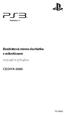 Bezdrátová stereo sluchátka s mikrofonem Instrukční příručka CECHYA-0080 7018062 Upozornění Než tento produkt začnete používat, pečlivě si přečtěte tuto instrukční příručku. Přečtěte si také pokyny k používání
Bezdrátová stereo sluchátka s mikrofonem Instrukční příručka CECHYA-0080 7018062 Upozornění Než tento produkt začnete používat, pečlivě si přečtěte tuto instrukční příručku. Přečtěte si také pokyny k používání
Inteligentní dokovací stanice s funkcí otáčení a naklánění
 4-155-492-01 (2) Inteligentní dokovací stanice s funkcí otáčení a naklánění Návod k obsluze IPT-DS1 2009 Sony Corporation 2-CZ IPT-DS1 Před použitím tohoto zařízení se ujistěte, že je nasazen správný horní
4-155-492-01 (2) Inteligentní dokovací stanice s funkcí otáčení a naklánění Návod k obsluze IPT-DS1 2009 Sony Corporation 2-CZ IPT-DS1 Před použitím tohoto zařízení se ujistěte, že je nasazen správný horní
3D monitor. Návod k použití CECH-ZED1E
 3D monitor Návod k použití CECH-ZED1E VÝSTRAHA ˎˎAbyste předešli úrazu elektrickým proudem, neotevírejte skříň zařízení. Servis svěřte výhradně kvalifikovanému opraváři. ˎˎToto zařízení bylo testováno
3D monitor Návod k použití CECH-ZED1E VÝSTRAHA ˎˎAbyste předešli úrazu elektrickým proudem, neotevírejte skříň zařízení. Servis svěřte výhradně kvalifikovanému opraváři. ˎˎToto zařízení bylo testováno
Špionážní tužka s HD kamerou Manual. (typ - propiska)
 Špionážní tužka s HD kamerou Manual (typ - propiska) Přečtěte si laskavě tento Návod k použití před prvním použitím přístroje. Obsah návodu PŘEČTĚTE SI LASKAVĚ TENTO NÁVOD K POUŽITÍ PŘED PRVNÍM POUŽITÍM
Špionážní tužka s HD kamerou Manual (typ - propiska) Přečtěte si laskavě tento Návod k použití před prvním použitím přístroje. Obsah návodu PŘEČTĚTE SI LASKAVĚ TENTO NÁVOD K POUŽITÍ PŘED PRVNÍM POUŽITÍM
NÁVOD K POUŽITÍ 12V/2,5A DC
 NÁVOD K POUŽITÍ 12V/2,5A DC Obsah Úvod... 1 Příslušenství... 1 Základní vlastnosti... 1 Základní složení/montáž... 2 Montážní postup... 2 Bezpečnost... 5 Ilustrace funkcí panelu... 7 Ilustrace funkcí zadní
NÁVOD K POUŽITÍ 12V/2,5A DC Obsah Úvod... 1 Příslušenství... 1 Základní vlastnosti... 1 Základní složení/montáž... 2 Montážní postup... 2 Bezpečnost... 5 Ilustrace funkcí panelu... 7 Ilustrace funkcí zadní
Bezpečnost a podpora PSP-2004
 CS Bezpečnost a podpora PSP-2004 7010190 VÝSTRAHY Abyste se vyvarovali zásahu elektrickým proudem, neotvírejte skříň. Servis přenechejte kvalifikovanému personálu. VAROVÁNÍ Používání ovládání, aplikace
CS Bezpečnost a podpora PSP-2004 7010190 VÝSTRAHY Abyste se vyvarovali zásahu elektrickým proudem, neotvírejte skříň. Servis přenechejte kvalifikovanému personálu. VAROVÁNÍ Používání ovládání, aplikace
Vítej ve světě PlayStation
 Vítej ve světě PlayStation Nastartuj svůj systém PS4 s touto užitečnou Stručnou příručkou. Stručná příručka Česky CUH-1116B 7026822 Začínáme Připoj systém k televizoru. Podle kroků až níže připoj svůj
Vítej ve světě PlayStation Nastartuj svůj systém PS4 s touto užitečnou Stručnou příručkou. Stručná příručka Česky CUH-1116B 7026822 Začínáme Připoj systém k televizoru. Podle kroků až níže připoj svůj
Montážní rámeček pevného disku Instrukční příručka
 Montážní rámeček pevného disku Instrukční příručka CECH-ZCD1 7020229 Kompatibilní hardware Systém PlayStation 3 (řada CECH-400x) Bezpečnostní opatření Abyste zajistili bezpečné používání tohoto produktu,
Montážní rámeček pevného disku Instrukční příručka CECH-ZCD1 7020229 Kompatibilní hardware Systém PlayStation 3 (řada CECH-400x) Bezpečnostní opatření Abyste zajistili bezpečné používání tohoto produktu,
Průvodce rychlým spuštěním
 Průvodce rychlým spuštěním Instalace dodaného softwaru Používání přehrávače NWZ-S544 / S545 2009 Sony Corporation Dodávané položky Zkontrolujte prosím obsah balení. s Sluchátka (1) s USB kabel (1) s Držák
Průvodce rychlým spuštěním Instalace dodaného softwaru Používání přehrávače NWZ-S544 / S545 2009 Sony Corporation Dodávané položky Zkontrolujte prosím obsah balení. s Sluchátka (1) s USB kabel (1) s Držák
BEZPEČNOSTNÍ ZÁSADY NÁSTROJ POUŽÍVEJTE AŽ PO DŮKLADNÉM PŘEČTENÍ NÁSLEDUJÍCÍ ČÁSTI. Pro adaptér napájení
 Česky BEZPEČNOSTNÍ ZÁSADY NÁSTROJ POUŽÍVEJTE AŽ PO DŮKLADNÉM PŘEČTENÍ NÁSLEDUJÍCÍ ČÁSTI Pro adaptér napájení UPOZORNĚNÍ Tento adaptér napájení je určen výhradně k použití se zařízeními Yamaha. Nepoužívejte
Česky BEZPEČNOSTNÍ ZÁSADY NÁSTROJ POUŽÍVEJTE AŽ PO DŮKLADNÉM PŘEČTENÍ NÁSLEDUJÍCÍ ČÁSTI Pro adaptér napájení UPOZORNĚNÍ Tento adaptér napájení je určen výhradně k použití se zařízeními Yamaha. Nepoužívejte
Začínáme Ahoj, toto je váš průvodce rychlým spuštěním
 Blu-ray/DVD systém domácího kina BDV-L800 BDV-L800M CZ Začínáme Ahoj, toto je váš průvodce rychlým spuštěním BDV-L800 1 CZ Co je součástí dodávky Nastavení reproduktorů 2 Připojení TV 3 Připojení dalších
Blu-ray/DVD systém domácího kina BDV-L800 BDV-L800M CZ Začínáme Ahoj, toto je váš průvodce rychlým spuštěním BDV-L800 1 CZ Co je součástí dodávky Nastavení reproduktorů 2 Připojení TV 3 Připojení dalších
Seznamte se se zařízením Mobile WiFi
 Začínáme Děkujeme za zakoupení zařízení Mobile WiFi. Zařízení Mobile WiFi vám umožní vysokorychlostní bezdrátové síťové připojení. Tento dokument slouží k tomu, abyste zařízení Mobile WiFi pochopili a
Začínáme Děkujeme za zakoupení zařízení Mobile WiFi. Zařízení Mobile WiFi vám umožní vysokorychlostní bezdrátové síťové připojení. Tento dokument slouží k tomu, abyste zařízení Mobile WiFi pochopili a
EXTERNÍ SUPER MULTI BLUE FORMÁTOVÁ VYPALOVACÍ MECHANIKA NÁVOD K POUŽITÍ
 Česky NÁVOD K POUŽITÍ EXTERNÍ SUPER MULTI BLUE FORMÁTOVÁ VYPALOVACÍ MECHANIKA PŘED POUŽÍVÁNÍM PŘÍSTROJE SI PEČLIVĚ PŘEČTĚTE TENTO NÁVOD K POUŽITÍ A USCHOVEJTE JEJ PRO PŘÍPAD POTŘEBY. ÚVOD : VÝROBĚ TOHOTO
Česky NÁVOD K POUŽITÍ EXTERNÍ SUPER MULTI BLUE FORMÁTOVÁ VYPALOVACÍ MECHANIKA PŘED POUŽÍVÁNÍM PŘÍSTROJE SI PEČLIVĚ PŘEČTĚTE TENTO NÁVOD K POUŽITÍ A USCHOVEJTE JEJ PRO PŘÍPAD POTŘEBY. ÚVOD : VÝROBĚ TOHOTO
Pevný disk (HDD) (s montážním rámečkem) Instrukční příručka
 Pevný disk (HDD) (s montážním rámečkem) Instrukční příručka CECH-ZHD1 7020228 Kompatibilní hardware Systém PlayStation 3 (řada CECH-400x) Bezpečnostní opatření Abyste zajistili bezpečné používání tohoto
Pevný disk (HDD) (s montážním rámečkem) Instrukční příručka CECH-ZHD1 7020228 Kompatibilní hardware Systém PlayStation 3 (řada CECH-400x) Bezpečnostní opatření Abyste zajistili bezpečné používání tohoto
Představení notebooku Uživatelská příručka
 Představení notebooku Uživatelská příručka Copyright 2008 Hewlett-Packard Development Company, L.P. Microsoft a Windows jsou registrované ochranné známky společnosti Microsoft Corporation v USA. Bluetooth
Představení notebooku Uživatelská příručka Copyright 2008 Hewlett-Packard Development Company, L.P. Microsoft a Windows jsou registrované ochranné známky společnosti Microsoft Corporation v USA. Bluetooth
BLAUPUNKT CRP8BK / CRP8WH. Návod k použití. Radiobudík s projektorem a USB nabíjením. Důležité informace
 BLAUPUNKT CRP8BK / CRP8WH Návod k použití Radiobudík s projektorem a USB nabíjením Důležité informace Uschovejte tento návod a bezpečnostní informace pro jejich použití v budoucnu. Nedovolte, aby na přístroj
BLAUPUNKT CRP8BK / CRP8WH Návod k použití Radiobudík s projektorem a USB nabíjením Důležité informace Uschovejte tento návod a bezpečnostní informace pro jejich použití v budoucnu. Nedovolte, aby na přístroj
1. Obsah balení. 2. Přehled zařízení. Stručný návod k obsluze Prestigio RoadRunner PCDVRR515. Digitální videokamera do auta Prestigio
 1. Obsah balení Digitální videokamera do auta Prestigio Přísavný držák Autonabíječka 3,6m napájecí kabel 15cm datový kabel Stručný návod k obsluze Záruční list 2. Přehled zařízení 1 LED osvětlení (Noční
1. Obsah balení Digitální videokamera do auta Prestigio Přísavný držák Autonabíječka 3,6m napájecí kabel 15cm datový kabel Stručný návod k obsluze Záruční list 2. Přehled zařízení 1 LED osvětlení (Noční
Monitor HP ENVY 23 IPS. Uživatelská příručka
 Monitor HP ENVY 23 IPS Uživatelská příručka 2013, Hewlett-Packard Development Company, L.P. Microsoft, Windows a Windows Vista jsou registrované ochranné známky nebo ochranné známky společnosti Microsoft
Monitor HP ENVY 23 IPS Uživatelská příručka 2013, Hewlett-Packard Development Company, L.P. Microsoft, Windows a Windows Vista jsou registrované ochranné známky nebo ochranné známky společnosti Microsoft
Řízení spotřeby Uživatelská příručka
 Řízení spotřeby Uživatelská příručka Copyright 2009 Hewlett-Packard Development Company, L.P. Windows je registrovaná ochranná známka společnosti Microsoft Corporation v USA. Informace uvedené v této příručce
Řízení spotřeby Uživatelská příručka Copyright 2009 Hewlett-Packard Development Company, L.P. Windows je registrovaná ochranná známka společnosti Microsoft Corporation v USA. Informace uvedené v této příručce
Digitální fotoaparát s vyměnitelným objektivem
 4-546-411-12(1) (CZ) CZ Digitální fotoaparát s vyměnitelným objektivem Návod k obsluze E-mount ILCE-QX1 2 Použití poutka na zápěstí (součást dodávky) Omezení hmotnosti: 850 g Návod k obsluze CZ Z následující
4-546-411-12(1) (CZ) CZ Digitální fotoaparát s vyměnitelným objektivem Návod k obsluze E-mount ILCE-QX1 2 Použití poutka na zápěstí (součást dodávky) Omezení hmotnosti: 850 g Návod k obsluze CZ Z následující
Bezpečnostní instrukce
 Bezpečnostní instrukce P O Z O R! NEBEZPEČÍ ÚRAZU EL. PROUDEM NEOTEVÍREJTE! Symbol vykřičníku uvnitř rovnostranného trojúhelníku upozorňuje uživatele na existenci důležitých provozních a bezpečnostních
Bezpečnostní instrukce P O Z O R! NEBEZPEČÍ ÚRAZU EL. PROUDEM NEOTEVÍREJTE! Symbol vykřičníku uvnitř rovnostranného trojúhelníku upozorňuje uživatele na existenci důležitých provozních a bezpečnostních
Bezdrátový sluchátkový stereo systém
 4-529-909-11(1) Bezdrátový sluchátkový stereo systém Návod k obsluze 2014 Sony Corporation MDR-RF811RK Česky Bezdrátový sluchátkový stereo systém VAROVÁNÍ Abyste předešli nebezpečí vzniku požáru nebo úrazu
4-529-909-11(1) Bezdrátový sluchátkový stereo systém Návod k obsluze 2014 Sony Corporation MDR-RF811RK Česky Bezdrátový sluchátkový stereo systém VAROVÁNÍ Abyste předešli nebezpečí vzniku požáru nebo úrazu
Bezpečnostní příručka CUH-1116B
 Bezpečnostní příručka CUH-1116B 7027916 VAROVÁNÍ Neotvírejte skříň, abyste se vyvarovali zásahu elektrickým proudem. Servis přenechejte pouze kvalifikovanému personálu. Upozornění Používání ovládání, aplikace
Bezpečnostní příručka CUH-1116B 7027916 VAROVÁNÍ Neotvírejte skříň, abyste se vyvarovali zásahu elektrickým proudem. Servis přenechejte pouze kvalifikovanému personálu. Upozornění Používání ovládání, aplikace
Napájení. Číslo dokumentu: 396855-221. V této příručce je popsán způsob napájení počítače. B ezen 2006
 Napájení Číslo dokumentu: 396855-221 B ezen 2006 V této příručce je popsán způsob napájení počítače. Obsah 1 Umíst ní ovládacích prvk a indikátor napájení 2 Zdroje napájení Připojení adaptéru střídavého
Napájení Číslo dokumentu: 396855-221 B ezen 2006 V této příručce je popsán způsob napájení počítače. Obsah 1 Umíst ní ovládacích prvk a indikátor napájení 2 Zdroje napájení Připojení adaptéru střídavého
DIGITAL MEDIA PORT adaptér
 3-294-581-12(1) DIGITAL MEDIA PORT adaptér Návod k obsluze TDM-MP10 2008 Sony Corporation VAROVÁNÍ Neinstalujte přístroj do stísněného prostoru, jako např. do knihovny, vestavěné skříně a na podobná místa.
3-294-581-12(1) DIGITAL MEDIA PORT adaptér Návod k obsluze TDM-MP10 2008 Sony Corporation VAROVÁNÍ Neinstalujte přístroj do stísněného prostoru, jako např. do knihovny, vestavěné skříně a na podobná místa.
Bezdrátová sluchátka s mikrofonem
 Bezdrátová sluchátka s mikrofonem Instrukční příručka CECHYA-0076 Bezdrátová sluchátka s mikrofonem Tlačítko MIC MUTING Kontrolka stavu Tlačítko POWER Tlačítko VOL + Tlačítko VOL Tlačítko telefonu Mikrofon
Bezdrátová sluchátka s mikrofonem Instrukční příručka CECHYA-0076 Bezdrátová sluchátka s mikrofonem Tlačítko MIC MUTING Kontrolka stavu Tlačítko POWER Tlačítko VOL + Tlačítko VOL Tlačítko telefonu Mikrofon
Děkujeme za zakoupení zařízení Mobile WiFi. Zařízení Mobile WiFi vám umožní vysokorychlostní bezdrátové síťové připojení.
 Stručný návod Děkujeme za zakoupení zařízení Mobile WiFi. Zařízení Mobile WiFi vám umožní vysokorychlostní bezdrátové síťové připojení. Tento dokument slouží k tomu, abyste zařízení Mobile WiFi pochopili
Stručný návod Děkujeme za zakoupení zařízení Mobile WiFi. Zařízení Mobile WiFi vám umožní vysokorychlostní bezdrátové síťové připojení. Tento dokument slouží k tomu, abyste zařízení Mobile WiFi pochopili
Navigační ovladač PlayStation Move. Návod k použití CECH-ZCS1E 4-196-653-21(1)
 CS Navigační ovladač PlayStation Move Návod k použití CECH-ZCS1E 4-196-653-21(1) Bezpečnostní opatření Než začnete produkt používat, přečtěte si pozorně tuto příručku. Příručku poté uschovejte pro budoucí
CS Navigační ovladač PlayStation Move Návod k použití CECH-ZCS1E 4-196-653-21(1) Bezpečnostní opatření Než začnete produkt používat, přečtěte si pozorně tuto příručku. Příručku poté uschovejte pro budoucí
Vlastnosti. Obsah balení:
 Obsah Čeština Vlastnosti... 2 Bezpečnost... 3 Funkce a ovládací prvky... 4 Připojení... 5 Dálkový ovladač... 7 Přehled funkcí dálkového ovladače... 8 Řešení potíží... 9 Technické údaje... 10 1 Vlastnosti
Obsah Čeština Vlastnosti... 2 Bezpečnost... 3 Funkce a ovládací prvky... 4 Připojení... 5 Dálkový ovladač... 7 Přehled funkcí dálkového ovladače... 8 Řešení potíží... 9 Technické údaje... 10 1 Vlastnosti
FD Trinitron Colour Television
 R FD Trinitron Television Barevný televizní přijímač FD Trinitron Návod k obsluze KV-14LM1K 2000 by Sony Corporation Vytištěno v České republice K MENU Úvod Děkujeme vám, že jste si vybrali barevný televizor
R FD Trinitron Television Barevný televizní přijímač FD Trinitron Návod k obsluze KV-14LM1K 2000 by Sony Corporation Vytištěno v České republice K MENU Úvod Děkujeme vám, že jste si vybrali barevný televizor
3. Přijímá GPSBIKE signál uvnitř budovy? - GPS signál bývá rušen kovy a zdmi, z tohoto důvodu nedoporučujeme používání GPSBIKE uvnitř budovy.
 NÁVOD K POUŽITÍ 1. UPOZORNĚNÍ 1.1 Informace Před používáním si přečtěte následující informace. 1.2 Bezpečnostní informace 1. Během řízení vždy sledujte silniční provoz. 2. Během jízdy neměňte nastavení
NÁVOD K POUŽITÍ 1. UPOZORNĚNÍ 1.1 Informace Před používáním si přečtěte následující informace. 1.2 Bezpečnostní informace 1. Během řízení vždy sledujte silniční provoz. 2. Během jízdy neměňte nastavení
Super Multi DVD Drive
 Multiformátová DVD vypalovací Super Multi DVD Drive NÁVOD K POUŽITÍ PŘED POUŽÍVÁNÍM PŘÍSTROJE SI PEČLIVĚ PŘEČTĚTE TENTO NÁVOD K POUŽITÍ A USCHOVEJTE JEJ PRO PŘÍPAD POTŘEBY. Czech Poznámky :Laser, použitý
Multiformátová DVD vypalovací Super Multi DVD Drive NÁVOD K POUŽITÍ PŘED POUŽÍVÁNÍM PŘÍSTROJE SI PEČLIVĚ PŘEČTĚTE TENTO NÁVOD K POUŽITÍ A USCHOVEJTE JEJ PRO PŘÍPAD POTŘEBY. Czech Poznámky :Laser, použitý
Uživatelský manuál. PIR čidlo s kamerou. OXE PirCam
 Uživatelský manuál PIR čidlo s kamerou OXE PirCam Děkujeme Vám za zakoupení našeho produktu. Pro správné užívání a funkčnost čtěte prosím následující manuál. Vítejte! Děkujeme, že jste si vybrali OXE PirCam.
Uživatelský manuál PIR čidlo s kamerou OXE PirCam Děkujeme Vám za zakoupení našeho produktu. Pro správné užívání a funkčnost čtěte prosím následující manuál. Vítejte! Děkujeme, že jste si vybrali OXE PirCam.
ZAČNĚTE ZDE. Bezdrátové USB Kabelové. Chcete tiskárnu připojit k bezdrátové síti? Přejděte do části Instalace a nastavení bezdrátového připojení.
 ZAČNĚTE ZDE Odpovíte-li na některou z otázek ano, přejděte do příslušné části, kde najdete pokyny k instalaci a připojení. Chcete tiskárnu připojit k bezdrátové síti? Přejděte do části Instalace a nastavení
ZAČNĚTE ZDE Odpovíte-li na některou z otázek ano, přejděte do příslušné části, kde najdete pokyny k instalaci a připojení. Chcete tiskárnu připojit k bezdrátové síti? Přejděte do části Instalace a nastavení
K l i m a t i z a c e NÁSTĚNNÝ TYP - Inverter
 Návod k obsluze K l i m a t i z a c e NÁSTĚNNÝ TYP - Inverter ASD 9Ui-EK ASD 12Ui-EK (DS-9UIEK_DOS-9UIEK) (DS-12UIEK_DOS-12UIEK) Před provozem si pozorně přečtěte návod k obsluze. Ponechte jej pro další
Návod k obsluze K l i m a t i z a c e NÁSTĚNNÝ TYP - Inverter ASD 9Ui-EK ASD 12Ui-EK (DS-9UIEK_DOS-9UIEK) (DS-12UIEK_DOS-12UIEK) Před provozem si pozorně přečtěte návod k obsluze. Ponechte jej pro další
Braun DigiFrame 1160 Návod k použití
 Braun DigiFrame 1160 Návod k použití Děkujeme Vám za zakoupení digitálního fotorámečku zn. Braun. Pro jeho správné ovládání a zabezpečení dlouhé životnosti si před prvním použitím pečlivě přečtěte následující
Braun DigiFrame 1160 Návod k použití Děkujeme Vám za zakoupení digitálního fotorámečku zn. Braun. Pro jeho správné ovládání a zabezpečení dlouhé životnosti si před prvním použitím pečlivě přečtěte následující
Příručka pro uživatele. Rádi vám vždy pomůžeme BT50 BT25. Zregistrujte svůj výrobek a získejte podporu na adrese www.philips.
 Rádi vám vždy pomůžeme Zregistrujte svůj výrobek a získejte podporu na adrese www.philips.com/support Otázky? Kontaktujte společnost Philips BT50 BT25 Příručka pro uživatele Obsah 1 Důležité informace
Rádi vám vždy pomůžeme Zregistrujte svůj výrobek a získejte podporu na adrese www.philips.com/support Otázky? Kontaktujte společnost Philips BT50 BT25 Příručka pro uživatele Obsah 1 Důležité informace
www.kovopolotovary.cz
 GotU+ 5140 CHYTRÉ DIGITÁLNÍ DVEŘNÍ KUKÁTKO NÁVOD K POUŽITÍ Všechna práva vyhrazena, včetně jakýchkoliv změn vzhledu, technické funkce a použití produktu bez předchozího oznámení uživatelům. Jiné používání
GotU+ 5140 CHYTRÉ DIGITÁLNÍ DVEŘNÍ KUKÁTKO NÁVOD K POUŽITÍ Všechna práva vyhrazena, včetně jakýchkoliv změn vzhledu, technické funkce a použití produktu bez předchozího oznámení uživatelům. Jiné používání
NÁVOD K POUŽITÍ SET-TOP-BOXU ARRIS VIP 1113
 NÁVOD K POUŽITÍ SET-TOP-BOXU ARRIS VIP 1113 EDERA Group a. s. tel.: 775 212 034 e-mail: porucha@edera.cz web: www.edera.cz Vážení klienti, jsme rádi, že jste si za svého poskytovatele televizních služeb
NÁVOD K POUŽITÍ SET-TOP-BOXU ARRIS VIP 1113 EDERA Group a. s. tel.: 775 212 034 e-mail: porucha@edera.cz web: www.edera.cz Vážení klienti, jsme rádi, že jste si za svého poskytovatele televizních služeb
NÁVOD K POUŽITÍ SET-TOP BOXU MOTOROLA VIP 1003
 NÁVOD K POUŽITÍ SET-TOP BOXU MOTOROLA VIP 1003 EDERA Group a. s. tel.: 775 212 034 e-mail: porucha@edera.cz web: www.edera.cz Vážení klienti, jsme rádi, že jste si za svého poskytovatele televizních služeb
NÁVOD K POUŽITÍ SET-TOP BOXU MOTOROLA VIP 1003 EDERA Group a. s. tel.: 775 212 034 e-mail: porucha@edera.cz web: www.edera.cz Vážení klienti, jsme rádi, že jste si za svého poskytovatele televizních služeb
Stolní stanice HP Docking Station Referenční příručka
 Stolní stanice HP Docking Station Referenční příručka Copyright 2008 Hewlett-Packard Development Company, L.P. Microsoft je registrovaná ochranná známka Microsoft Corporation v USA. Informace uvedené v
Stolní stanice HP Docking Station Referenční příručka Copyright 2008 Hewlett-Packard Development Company, L.P. Microsoft je registrovaná ochranná známka Microsoft Corporation v USA. Informace uvedené v
Polohovací zařízení a klávesnice Uživatelská příručka
 Polohovací zařízení a klávesnice Uživatelská příručka Copyright 2008 Hewlett-Packard Development Company, L.P. Windows je ochranná známka společnosti Microsoft Corporation registrovaná v USA. Informace
Polohovací zařízení a klávesnice Uživatelská příručka Copyright 2008 Hewlett-Packard Development Company, L.P. Windows je ochranná známka společnosti Microsoft Corporation registrovaná v USA. Informace
WinTV-HVR-930C-HD WinTV-HVR-930C WinTV-HVR-900-HD WinTV-HVR-900
 WinTV-HVR-930C-HD WinTV-HVR-930C WinTV-HVR-900-HD WinTV-HVR-900 Stručný průvodce instalací Hauppauge Computer Works, Ltd Bank Chambers 6-10 Borough High Street London SE1 9QQ tel: (+44) 0207 378 1997 fax:
WinTV-HVR-930C-HD WinTV-HVR-930C WinTV-HVR-900-HD WinTV-HVR-900 Stručný průvodce instalací Hauppauge Computer Works, Ltd Bank Chambers 6-10 Borough High Street London SE1 9QQ tel: (+44) 0207 378 1997 fax:
Ukazovací zařízení a klávesnice Uživatelská příručka
 Ukazovací zařízení a klávesnice Uživatelská příručka Copyright 2008 Hewlett-Packard Development Company, L.P. Microsoft a Windows jsou registrované ochranné známky společnosti Microsoft Corporation v USA.
Ukazovací zařízení a klávesnice Uživatelská příručka Copyright 2008 Hewlett-Packard Development Company, L.P. Microsoft a Windows jsou registrované ochranné známky společnosti Microsoft Corporation v USA.
UMAX. VisionBook 10Wi. Uživatelská příručka
 UMAX VisionBook 10Wi Uživatelská příručka Součásti balení Součástí balení jsou: Tablet USB kabel Napájecí adaptér Klávesnice Uživatelská příručka Popis tabletu Horní pohled Pohled zleva Přední pohled Spodní
UMAX VisionBook 10Wi Uživatelská příručka Součásti balení Součástí balení jsou: Tablet USB kabel Napájecí adaptér Klávesnice Uživatelská příručka Popis tabletu Horní pohled Pohled zleva Přední pohled Spodní
NÁVOD K OBSLUZE. Obj. č.: 97 02 35
 NÁVOD K OBSLUZE Verze 12 / 02 Box na uložení 150 kusů kompaktních disků s elektronickou archivací Obj. č.: 97 02 35 Geniální systém archivace pomocí osobního počítače (software, který dodáváme společně
NÁVOD K OBSLUZE Verze 12 / 02 Box na uložení 150 kusů kompaktních disků s elektronickou archivací Obj. č.: 97 02 35 Geniální systém archivace pomocí osobního počítače (software, který dodáváme společně
DVRB23 Videokamera k záznamu jízdy vozidla S GPS modulem (černá skříňka)
 DVRB23 Videokamera k záznamu jízdy vozidla S GPS modulem (černá skříňka) Uživatelská příručka Obsah Obsah... 1 Popis kamery... 2 Vložení SD karty... 2 Hlavní nabídka... 3 Nabídka nastavení... 3 Nahrávání
DVRB23 Videokamera k záznamu jízdy vozidla S GPS modulem (černá skříňka) Uživatelská příručka Obsah Obsah... 1 Popis kamery... 2 Vložení SD karty... 2 Hlavní nabídka... 3 Nabídka nastavení... 3 Nahrávání
Hudební přehrávač. mivvy record M5 UŽIVATELSKÝ MANUÁL
 Obsah Hudební přehrávač mivvy record M5 UŽIVATELSKÝ MANUÁL Upozornění Parametry Popis displeje Základní operace Systémové menu Poslech hudby Záznam zvuku Správce souborů Prohlížeč obrázků FM rádio Elektronické
Obsah Hudební přehrávač mivvy record M5 UŽIVATELSKÝ MANUÁL Upozornění Parametry Popis displeje Základní operace Systémové menu Poslech hudby Záznam zvuku Správce souborů Prohlížeč obrázků FM rádio Elektronické
Napájení. Uživatelská příručka
 Napájení Uživatelská příručka Copyright 2006 Hewlett-Packard Development Company, L.P. Microsoft a Windows jsou registrované ochranné známky společnosti Microsoft Corporation v USA. Bluetooth je ochranná
Napájení Uživatelská příručka Copyright 2006 Hewlett-Packard Development Company, L.P. Microsoft a Windows jsou registrované ochranné známky společnosti Microsoft Corporation v USA. Bluetooth je ochranná
Bezdrátová stereo sluchátka s mikrofonem
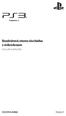 Bezdrátová stereo sluchátka s mikrofonem Instrukční příručka CECHYA-0086 7020227 VAROVÁNÍ Abyste zabránili případnému poškození sluchu, vyvarujte se dlouhodobého poslechu při vysokých hlasitostech. Upozornění
Bezdrátová stereo sluchátka s mikrofonem Instrukční příručka CECHYA-0086 7020227 VAROVÁNÍ Abyste zabránili případnému poškození sluchu, vyvarujte se dlouhodobého poslechu při vysokých hlasitostech. Upozornění
DWO-3 PŘILBA S BLUETOOTH KOMUNIKÁTOREM
 1. NÁVOD NA POUŽITÍ ÚVOD Děkujeme, že jste si vybrali tuto motocyklovou přilbu s vestavěným komunikátorem Bluetooth DWO-3. Tento návod Vám poskytne nezbytné informace k ovládání a obsluze tohoto zařízení.
1. NÁVOD NA POUŽITÍ ÚVOD Děkujeme, že jste si vybrali tuto motocyklovou přilbu s vestavěným komunikátorem Bluetooth DWO-3. Tento návod Vám poskytne nezbytné informace k ovládání a obsluze tohoto zařízení.
Mobilní klimatizace CL 3542. Obj. č. 105 11 29
 Mobilní klimatizace CL 3542 Základní upozornění Přečtěte si pečlivě návod k obsluze předtím, než uvedete zařízení do provozu a držte se pokynů v návodu včetně varování a popisu zabaleného uvnitř dodávky.
Mobilní klimatizace CL 3542 Základní upozornění Přečtěte si pečlivě návod k obsluze předtím, než uvedete zařízení do provozu a držte se pokynů v návodu včetně varování a popisu zabaleného uvnitř dodávky.
Systém domácího kina. Průvodce spuštěním HT-XT1
 Systém domácího kina Průvodce spuštěním HT-XT1 Obsah Nastavení 1 Co je součástí dodávky 3 2 Instalace 4 3 Připojení 6 4 Zapnutí systému 8 5 Poslech zvuku 9 Základní operace Používání zvukových efektů 10
Systém domácího kina Průvodce spuštěním HT-XT1 Obsah Nastavení 1 Co je součástí dodávky 3 2 Instalace 4 3 Připojení 6 4 Zapnutí systému 8 5 Poslech zvuku 9 Základní operace Používání zvukových efektů 10
Stereo zesilovač Amplificador
 3-215-703-11 (1) Stereo zesilovač Amplificador Návod k obsluze Před připojením a použitím tohoto zařízení si prosím pečlivě přečtěte tento návod k obsluze. XM-ZR602 2007 Sony Corporation Vytištěno v České
3-215-703-11 (1) Stereo zesilovač Amplificador Návod k obsluze Před připojením a použitím tohoto zařízení si prosím pečlivě přečtěte tento návod k obsluze. XM-ZR602 2007 Sony Corporation Vytištěno v České
Digitální fotoaparát DC 1500 Uživatelská příručka
 Digitální fotoaparát DC 1500 Uživatelská příručka Autorská práva Copyright (c) 2002 BenQ Corporation. Všechna práva vyhrazena. Bez předchozího písemného souhlasu společnosti BenQ Corporation není dovoleno
Digitální fotoaparát DC 1500 Uživatelská příručka Autorská práva Copyright (c) 2002 BenQ Corporation. Všechna práva vyhrazena. Bez předchozího písemného souhlasu společnosti BenQ Corporation není dovoleno
FOTOPAST OBSAH. Obsah fotoaparátu. UŽIVATELSKÁ PŘÍRUČKA Model: SL1008 - IR
 FOTOPAST OBSAH Obsah fotoaparátu..2 Přehled fotoaparátu...3 Obecné informace...6 Popis fotoaparátu.7 Rychlý start..12 Instalace baterií a SD karty...14 Nastavení fotoaparátu a programu......15 Nastavení
FOTOPAST OBSAH Obsah fotoaparátu..2 Přehled fotoaparátu...3 Obecné informace...6 Popis fotoaparátu.7 Rychlý start..12 Instalace baterií a SD karty...14 Nastavení fotoaparátu a programu......15 Nastavení
Jinke. Jinke Hanlin ereader V3 Elektronická kniha s technologii elektronického inkoustu E-Ink. UŽIVATELSKÁ PŘÍRUČKA. Elektronická kniha. www.jinke.
 www.jinke.cz Jinke UŽIVATELSKÁ PŘÍRUČKA Jinke Hanlin ereader V3 Elektronická kniha s technologii elektronického inkoustu E-Ink. Elektronická kniha Verze 1.0 Obsah Obsah Bezpečnostní upozornění... 1 Popis
www.jinke.cz Jinke UŽIVATELSKÁ PŘÍRUČKA Jinke Hanlin ereader V3 Elektronická kniha s technologii elektronického inkoustu E-Ink. Elektronická kniha Verze 1.0 Obsah Obsah Bezpečnostní upozornění... 1 Popis
Uživatelský manuál XF 300
 Uživatelský manuál XF 300 Přenosný reproduktor s KARAOKE, BLUETOOTH FUNKCE Připojení a obsluha BEZPEČNÉ POUŽÍVÁNÍ PŘÍSTROJE Jedná se o citlivé elektronické zařízení. Vyhněte se jeho použití v následujících
Uživatelský manuál XF 300 Přenosný reproduktor s KARAOKE, BLUETOOTH FUNKCE Připojení a obsluha BEZPEČNÉ POUŽÍVÁNÍ PŘÍSTROJE Jedná se o citlivé elektronické zařízení. Vyhněte se jeho použití v následujících
Než začnete používat tento výrobek, přečtěte si prosím pozorně tento návod a uschovejte jej pro budoucí potřebu,
 Návod k použití 1 2 3 OBSAH Úvod Certifikace výrobku Přehled produktu Vlastnosti Nastavení výrobku Obsah balení a příslušenství Obsah balení Volitelné příslušenství Popis funkcí 1. Začínáme 2. Změna režimu
Návod k použití 1 2 3 OBSAH Úvod Certifikace výrobku Přehled produktu Vlastnosti Nastavení výrobku Obsah balení a příslušenství Obsah balení Volitelné příslušenství Popis funkcí 1. Začínáme 2. Změna režimu
Řízení spotřeby Uživatelská příručka
 Řízení spotřeby Uživatelská příručka Copyright 2009 Hewlett-Packard Development Company, L.P. Windows je registrovaná ochranná známka společnosti Microsoft Corporation v USA. Informace uvedené v této příručce
Řízení spotřeby Uživatelská příručka Copyright 2009 Hewlett-Packard Development Company, L.P. Windows je registrovaná ochranná známka společnosti Microsoft Corporation v USA. Informace uvedené v této příručce
2 Menu Otevře nabídku Menu 9 Port USB 2.0 Umožní připojit externí USB zařízení (např. USB Flash disk)
 Jednoduchá příručka Číslo Popis Funkce Číslo Popis Funkce 1 Tlačítko Zap/Vyp Zapne přijímač / Vypne přijímač do Stand By 8 Mód videa Změní mód videa 2 Menu Otevře nabídku Menu 9 Port USB 2.0 Umožní připojit
Jednoduchá příručka Číslo Popis Funkce Číslo Popis Funkce 1 Tlačítko Zap/Vyp Zapne přijímač / Vypne přijímač do Stand By 8 Mód videa Změní mód videa 2 Menu Otevře nabídku Menu 9 Port USB 2.0 Umožní připojit
U-DRIVE LITE Car DVR Device
 U-DRIVE LITE Car DVR Device MT4037 Uživatelský manuál Index Index...2 Popis zařízení...2 Příprava před použitím...3 Vložení paměťové karty...3 Používání zařízení...4 Možnosti menu v režimu nahrávání...5
U-DRIVE LITE Car DVR Device MT4037 Uživatelský manuál Index Index...2 Popis zařízení...2 Příprava před použitím...3 Vložení paměťové karty...3 Používání zařízení...4 Možnosti menu v režimu nahrávání...5
APY-09CL Mobilní klimatizační zařízení. Návod k obsluze
 APY-09CL Mobilní klimatizační zařízení Návod k obsluze Děkujeme, že jste si vybrali toto špičkové klimatizační zařízení. Před jeho použitím si pečlivě přečtěte tento návod. 24 BEZPEČNOST PŘED POUŽITÍM
APY-09CL Mobilní klimatizační zařízení Návod k obsluze Děkujeme, že jste si vybrali toto špičkové klimatizační zařízení. Před jeho použitím si pečlivě přečtěte tento návod. 24 BEZPEČNOST PŘED POUŽITÍM
4-425-118-01 (1) Dálkový ovladač. Návod k obsluze RMT-DSLR2. 2012 Sony Corporation
 4-425-118-01 (1) Dálkový ovladač Návod k obsluze RMT-DSLR2 2012 Sony Corporation Před použitím tohoto produktu si prosím pozorně přečtěte tento návod a uschovejte jej pro pozdější použití. VAROVÁNÍ Abyste
4-425-118-01 (1) Dálkový ovladač Návod k obsluze RMT-DSLR2 2012 Sony Corporation Před použitím tohoto produktu si prosím pozorně přečtěte tento návod a uschovejte jej pro pozdější použití. VAROVÁNÍ Abyste
Sdílejte svou hudbu K jednomu nano přijímači lze připojit až 4 sluchátka
 Sdílejte svou hudbu K jednomu nano přijímači lze připojit až 4 sluchátka Bezdrátová HD sluchátka RH-300, 2,4 GHz Rychlý průvodce nastavením Obsah balení Prodlužovací kabel USB Bezdrátová sluchátka HD,
Sdílejte svou hudbu K jednomu nano přijímači lze připojit až 4 sluchátka Bezdrátová HD sluchátka RH-300, 2,4 GHz Rychlý průvodce nastavením Obsah balení Prodlužovací kabel USB Bezdrátová sluchátka HD,
Návod k obsluze. Univerzální Bluetooth vysílač pro bezdrátová sluchátka Model: AF-T1
 Návod k obsluze Univerzální Bluetooth vysílač pro bezdrátová sluchátka Model: AF-T1 B Obsah balení Univerzální Bluetooth vysílač pro bezdrátová sluchátka Bluetooth vysílač Micro-USB napájecí a nabíjecí
Návod k obsluze Univerzální Bluetooth vysílač pro bezdrátová sluchátka Model: AF-T1 B Obsah balení Univerzální Bluetooth vysílač pro bezdrátová sluchátka Bluetooth vysílač Micro-USB napájecí a nabíjecí
Samsung Portable SSD T3
 Rev. 1.0 MU-PT250B / MU-PT500B / MU-PT1T0B / MU-PT2T0B ZÁKONNÁ USTANOVENÍ VYLOUČENÍ ODPOVĚDNOSTI SPOLEČNOST SAMSUNG ELECTRONICS SI VYHRAZUJE PRÁVO NA ZMĚNU PRODUKTŮ, INFORMACÍ A TECHNICKÝCH ÚDAJŮ BEZ PŘEDCHOZÍHO
Rev. 1.0 MU-PT250B / MU-PT500B / MU-PT1T0B / MU-PT2T0B ZÁKONNÁ USTANOVENÍ VYLOUČENÍ ODPOVĚDNOSTI SPOLEČNOST SAMSUNG ELECTRONICS SI VYHRAZUJE PRÁVO NA ZMĚNU PRODUKTŮ, INFORMACÍ A TECHNICKÝCH ÚDAJŮ BEZ PŘEDCHOZÍHO
TouchPad a klávesnice
 TouchPad a klávesnice Uživatelská příručka Copyright 2007 Hewlett-Packard Development Company, L.P. Windows je registrovaná ochranná známka společnosti Microsoft Corporation v USA. Informace uvedené v
TouchPad a klávesnice Uživatelská příručka Copyright 2007 Hewlett-Packard Development Company, L.P. Windows je registrovaná ochranná známka společnosti Microsoft Corporation v USA. Informace uvedené v
Uživatelský manuál. (cz) Tablet S7.1
 (cz) Tablet S7.1 Uživatelský manuál Děkujeme, že jste si zakoupili Tablet PC. Tento manuál Vám představí funkce tohoto zařízení, kterým je potřeba věnovat pozornost. Prosím, přečtěte si tento manuál řádně
(cz) Tablet S7.1 Uživatelský manuál Děkujeme, že jste si zakoupili Tablet PC. Tento manuál Vám představí funkce tohoto zařízení, kterým je potřeba věnovat pozornost. Prosím, přečtěte si tento manuál řádně
IRISPen Air 7. Stručná uživatelská příručka. (ios - iphone)
 IRISPen Air 7 Stručná uživatelská příručka (ios - iphone) Tato stručná uživatelská příručka vám pomůže začít používat produkt IRISPen TM Air 7. Přečtěte si tuto příručku před zahájením práce s tímto skenerem
IRISPen Air 7 Stručná uživatelská příručka (ios - iphone) Tato stručná uživatelská příručka vám pomůže začít používat produkt IRISPen TM Air 7. Přečtěte si tuto příručku před zahájením práce s tímto skenerem
Bezdrátová sada aktivních reproduktorů FMS 8480. Obj. č.: 33 02 01
 NÁVOD K OBSLUZE Verze 06/01 Bezdrátová sada aktivních reproduktorů FMS 8480 Obj. č.: 33 02 01 Tento návod k obsluze je součástí výrobku. Obsahuje důležité pokyny k uvedení do provozu a k obsluze. Jestliže
NÁVOD K OBSLUZE Verze 06/01 Bezdrátová sada aktivních reproduktorů FMS 8480 Obj. č.: 33 02 01 Tento návod k obsluze je součástí výrobku. Obsahuje důležité pokyny k uvedení do provozu a k obsluze. Jestliže
Systém Sound Bar. Návod k obsluze HT-ST3
 Systém Sound Bar Návod k obsluze CZ HT-ST3 Obsah Nastavení Co je součástí dodávky 3 Instalace 4 Připojení reproduktorové lišty a subwooferu 5 Připojení 6 Zapnutí systému 8 Základní operace Poslech zvuku
Systém Sound Bar Návod k obsluze CZ HT-ST3 Obsah Nastavení Co je součástí dodávky 3 Instalace 4 Připojení reproduktorové lišty a subwooferu 5 Připojení 6 Zapnutí systému 8 Základní operace Poslech zvuku
MLE2 a MLE8. Datalogery událostí
 MLE2 a MLE8 Datalogery událostí Zapisovač počtu pulsů a událostí Návod k obsluze modelů MLE2 MLE8 Doporučujeme vytisknout tento soubor, abyste jej mohli používat, když se budete učit zacházet se zapisovačem.
MLE2 a MLE8 Datalogery událostí Zapisovač počtu pulsů a událostí Návod k obsluze modelů MLE2 MLE8 Doporučujeme vytisknout tento soubor, abyste jej mohli používat, když se budete učit zacházet se zapisovačem.
DVRS02WIFI. Full HD sportovní kamera, WI-FI. Uživatelská příručka
 DVRS02WIFI Full HD sportovní kamera, WI-FI Uživatelská příručka Děkujeme Vám za zakoupení tohoto zařízení. Než začnete produkt používat, přečtěte si prosím pečlivě tento návod k maximalizaci jeho výkonu
DVRS02WIFI Full HD sportovní kamera, WI-FI Uživatelská příručka Děkujeme Vám za zakoupení tohoto zařízení. Než začnete produkt používat, přečtěte si prosím pečlivě tento návod k maximalizaci jeho výkonu
NÁVOD K OBSLUZE. Obj. č.: 35 02 88
 NÁVOD K OBSLUZE Verze 05/01 Obj. č.: 35 02 88 Máte například hrací konzolu, DVD-přehrávač, videorekordér nebo satelitní přijímač a chtěli byste všechny tyto přístroje připojit k jednomu televiznímu přijímači
NÁVOD K OBSLUZE Verze 05/01 Obj. č.: 35 02 88 Máte například hrací konzolu, DVD-přehrávač, videorekordér nebo satelitní přijímač a chtěli byste všechny tyto přístroje připojit k jednomu televiznímu přijímači
AUNA TT 190 STEREO, GRAMOFON, MP3 NAHRÁVÁNÍ, CD, SD, USB, KAZETA. Návod k použití 10007329
 AUNA TT 190 STEREO, GRAMOFON, MP3 NAHRÁVÁNÍ, CD, SD, USB, KAZETA Návod k použití 10007329 UMÍSTĚNÍ OVLÁDACÍCH PRVKŮ 1) Ochrana před prachem 2) Ladění / SKIP UP / DOWN tlačítko 3) RECORD tlačítko 4) Otvírání
AUNA TT 190 STEREO, GRAMOFON, MP3 NAHRÁVÁNÍ, CD, SD, USB, KAZETA Návod k použití 10007329 UMÍSTĚNÍ OVLÁDACÍCH PRVKŮ 1) Ochrana před prachem 2) Ladění / SKIP UP / DOWN tlačítko 3) RECORD tlačítko 4) Otvírání
NÁVOD K MONTÁŽI A K OBSLUZE
 NÁVOD K MONTÁŽI A K OBSLUZE Obj. č. 61 05 58 Tento návod k obsluze je součástí výrobku. Obsahuje důležité pokyny k uvedení zařízení do provozu a k jeho obsluze. Jestliže výrobek předáte jiným osobám, dbejte
NÁVOD K MONTÁŽI A K OBSLUZE Obj. č. 61 05 58 Tento návod k obsluze je součástí výrobku. Obsahuje důležité pokyny k uvedení zařízení do provozu a k jeho obsluze. Jestliže výrobek předáte jiným osobám, dbejte
Vícekanálový AV receiver. Začínáme Vítá vás Průvodce rychlým nastavením.
 Vícekanálový AV receiver STR-DN1030 Začínáme Vítá vás Průvodce rychlým nastavením. 1 Instalace reproduktorů 2 Připojení TV a dalších zařízení 3 Další zapojení 4 Výběr reproduktorů a optimalizace zvuku
Vícekanálový AV receiver STR-DN1030 Začínáme Vítá vás Průvodce rychlým nastavením. 1 Instalace reproduktorů 2 Připojení TV a dalších zařízení 3 Další zapojení 4 Výběr reproduktorů a optimalizace zvuku
Danfoss Link Central Controller
 MAKING MODERN LIVING POSSIBLE Instalační příručka Danfoss Link Central Controller www.danfoss.com Obsah 1. Stručný průvodce instalací.........................................187 2. Úvod..............................................................188
MAKING MODERN LIVING POSSIBLE Instalační příručka Danfoss Link Central Controller www.danfoss.com Obsah 1. Stručný průvodce instalací.........................................187 2. Úvod..............................................................188
UŽIVATELSKÝ MANUÁL ČESKY. KLIMATIZACE SPLITOVÉHO TYPU Pro všeobecné veřejné použití. Vnitřní jednotka Řady 42UQV025M, 035M, 050M, 060M
 UŽIVATELSKÝ MANUÁL ČESKY KLIMATIZACE SPLITOVÉHO TYPU Pro všeobecné veřejné použití Vnitřní jednotka Řady 42UQV025M, 035M, 050M, 060M Venkovní jednotka Řady 38UYV025M, 035M, 050M, 060M Bezpečnostní opatření
UŽIVATELSKÝ MANUÁL ČESKY KLIMATIZACE SPLITOVÉHO TYPU Pro všeobecné veřejné použití Vnitřní jednotka Řady 42UQV025M, 035M, 050M, 060M Venkovní jednotka Řady 38UYV025M, 035M, 050M, 060M Bezpečnostní opatření
Obsah - 1 - 01-CEK-14438-1243UK-AK56-MN1P-50116251.P65 1
 Obsah Tlačítka dálkového ovladače... 2 Přední panel a přípojná místa... 2 Připojení periferních zařízení... 2 Připojení antény... 2 Mapa nabídky... 3 Příprava... 3 Doplňky... 3 Bezpečnostní opatření...
Obsah Tlačítka dálkového ovladače... 2 Přední panel a přípojná místa... 2 Připojení periferních zařízení... 2 Připojení antény... 2 Mapa nabídky... 3 Příprava... 3 Doplňky... 3 Bezpečnostní opatření...
TVAC16000B. Uživatelská příručka
 TVAC16000B Uživatelská příručka 1 Vážený zákazníku, Vážený zákazníku! Děkujeme Vám za zakoupení našeho produktu. Toto zařízení je v souladu s příslušnými směrnicemi EU.Prohlášení o shodě je možné získat
TVAC16000B Uživatelská příručka 1 Vážený zákazníku, Vážený zákazníku! Děkujeme Vám za zakoupení našeho produktu. Toto zařízení je v souladu s příslušnými směrnicemi EU.Prohlášení o shodě je možné získat
Řízení spotřeby Uživatelská příručka
 Řízení spotřeby Uživatelská příručka Copyright 2008 Hewlett-Packard Development Company, L.P. Windows je ochranná známka společnosti Microsoft Corporation registrovaná v USA. Informace uvedené v této příručce
Řízení spotřeby Uživatelská příručka Copyright 2008 Hewlett-Packard Development Company, L.P. Windows je ochranná známka společnosti Microsoft Corporation registrovaná v USA. Informace uvedené v této příručce
Vícekanálový AV receiver. Začínáme Ahoj, toto je váš Průvodce rychlým nastavením
 Vícekanálový AV receiver STR-DN1020 Začínáme Ahoj, toto je váš Průvodce rychlým nastavením 1 Nastavení reproduktorů 2 Připojení TV a dalších zařízení 3 Další zapojení 4 Výběr reproduktorů a optimalizace
Vícekanálový AV receiver STR-DN1020 Začínáme Ahoj, toto je váš Průvodce rychlým nastavením 1 Nastavení reproduktorů 2 Připojení TV a dalších zařízení 3 Další zapojení 4 Výběr reproduktorů a optimalizace
Řízení spotřeby Uživatelská příručka
 Řízení spotřeby Uživatelská příručka Copyright 2009 Hewlett-Packard Development Company, L.P. Windows je registrovaná ochranná známka společnosti Microsoft Corporation v USA. Informace uvedené v této příručce
Řízení spotřeby Uživatelská příručka Copyright 2009 Hewlett-Packard Development Company, L.P. Windows je registrovaná ochranná známka společnosti Microsoft Corporation v USA. Informace uvedené v této příručce
Niky S 1-1.5-2-3 kva Návod k obsluze a údržbě uživatelská příručka
 Niky S 1-1.5-2-3 kva Návod k obsluze a údržbě uživatelská příručka Part. LE05261AC-11/13-01 GF Niky S 1-1.5-2-3 kva CZ CZ 3 2 Niky S 1-1.5-2-3 kva OBSAH 1 Úvod 4 2 Podmínky použití 4 3 Instalace 5 4 Ovládání
Niky S 1-1.5-2-3 kva Návod k obsluze a údržbě uživatelská příručka Part. LE05261AC-11/13-01 GF Niky S 1-1.5-2-3 kva CZ CZ 3 2 Niky S 1-1.5-2-3 kva OBSAH 1 Úvod 4 2 Podmínky použití 4 3 Instalace 5 4 Ovládání
Copyright. Ochranné známky
 Copyright 2015 Sanford, L.P. Všechna práva vyhrazena. Žádná část tohoto dokumentu ani software nesmí být reprodukovány nebo přenášeny v žádné formě nebo žádným způsobem a ani nesmí být překládány do jiného
Copyright 2015 Sanford, L.P. Všechna práva vyhrazena. Žádná část tohoto dokumentu ani software nesmí být reprodukovány nebo přenášeny v žádné formě nebo žádným způsobem a ani nesmí být překládány do jiného
NÁVOD K POUŽITÍ Dělený klimatizační systém
 NÁVOD K POUŽITÍ Dělený klimatizační systém 1 OBSAH NÁZEV ČÁSTÍ A SPÍNAČ NASTAVENÍ PROVOZU 3 MÍSTO PRO INSTALACI 4 ELEKTRICKÉ POŽADAVKY 4 BEZPEČNOSTNÍ 4 POUŽÍVÁNÍ DÁLKOVÉHO OVLÁDÁNÍ 4 Jak instalovat baterie
NÁVOD K POUŽITÍ Dělený klimatizační systém 1 OBSAH NÁZEV ČÁSTÍ A SPÍNAČ NASTAVENÍ PROVOZU 3 MÍSTO PRO INSTALACI 4 ELEKTRICKÉ POŽADAVKY 4 BEZPEČNOSTNÍ 4 POUŽÍVÁNÍ DÁLKOVÉHO OVLÁDÁNÍ 4 Jak instalovat baterie
Kamera Full-HD 1080P s WiFi ovládáním
 Kamera Full-HD 1080P s WiFi ovládáním Uživatelská příručka Obsah Pohled na kameru a ovládací prvky 1 LCD displej 2 Zobrazení režimů a stavu kamery 2 Před prvním použitím 3 Výchozí nastavení kamery 3 Zapnout
Kamera Full-HD 1080P s WiFi ovládáním Uživatelská příručka Obsah Pohled na kameru a ovládací prvky 1 LCD displej 2 Zobrazení režimů a stavu kamery 2 Před prvním použitím 3 Výchozí nastavení kamery 3 Zapnout
Sluchátka pro reprodukci digitálního prostorového zvuku
 4-267-263-11(2) Sluchátka pro reprodukci digitálního prostorového zvuku Návod k obsluze MDR-DS6500 2011 Sony Corporation 4-273-047-12(1) Průvodce připojením MDR-DS6500 2011 Sony Corporation Podrobné informace
4-267-263-11(2) Sluchátka pro reprodukci digitálního prostorového zvuku Návod k obsluze MDR-DS6500 2011 Sony Corporation 4-273-047-12(1) Průvodce připojením MDR-DS6500 2011 Sony Corporation Podrobné informace
Mobilní telefon s funkcí určení polohy a možností vzdálené správy a ovládání.
 Mobilní telefon s funkcí určení polohy a možností vzdálené správy a ovládání. C100 Rychlý návod k použití Česky Děkujeme Vám za zakoupení mobilního telefonu ALIGATOR. Prosíme, prostudujte si tento rychlý
Mobilní telefon s funkcí určení polohy a možností vzdálené správy a ovládání. C100 Rychlý návod k použití Česky Děkujeme Vám za zakoupení mobilního telefonu ALIGATOR. Prosíme, prostudujte si tento rychlý
Ukazovací zařízení a klávesnice Uživatelská příručka
 Ukazovací zařízení a klávesnice Uživatelská příručka Copyright 2008 Hewlett-Packard Development Company, L.P. Windows je ochranná známka společnosti Microsoft Corporation registrovaná ve Spojených státech.
Ukazovací zařízení a klávesnice Uživatelská příručka Copyright 2008 Hewlett-Packard Development Company, L.P. Windows je ochranná známka společnosti Microsoft Corporation registrovaná ve Spojených státech.
Jednotky Uživatelská příručka
 Jednotky Uživatelská příručka Copyright 2009 Hewlett-Packard Development Company, L.P. Informace uvedené v této příručce se mohou změnit bez předchozího upozornění. Jediné záruky na produkty a služby společnosti
Jednotky Uživatelská příručka Copyright 2009 Hewlett-Packard Development Company, L.P. Informace uvedené v této příručce se mohou změnit bez předchozího upozornění. Jediné záruky na produkty a služby společnosti
studiové zábleskové světlo VC-300 až VC-1000 NÁVOD K POUŽITÍ
 studiové zábleskové světlo VC-300 až VC-1000 NÁVOD K POUŽITÍ Děkujeme vám, že jste si vybrali toto profesionální zábleskové světlo. Série WalimexPRO byla navržena tak, aby splňovala dnešní potřeby požadované
studiové zábleskové světlo VC-300 až VC-1000 NÁVOD K POUŽITÍ Děkujeme vám, že jste si vybrali toto profesionální zábleskové světlo. Série WalimexPRO byla navržena tak, aby splňovala dnešní potřeby požadované
NÁVOD K OBSLUZE. Obj. č.: 30 10 44
 NÁVOD K OBSLUZE Verze 06/03 Obj. č.: 30 10 44 Tento monofonní modul koncového zesilovače s ochranou proti zkratu a přehřátí, který dodáváme včetně montážních šroubů, slouží k přímému zabudování do aktivních
NÁVOD K OBSLUZE Verze 06/03 Obj. č.: 30 10 44 Tento monofonní modul koncového zesilovače s ochranou proti zkratu a přehřátí, který dodáváme včetně montážních šroubů, slouží k přímému zabudování do aktivních
WWW.ADAPTIV-MULTIMEDIA.COM
 WWW.ADAPTIV-MULTIMEDIA.COM 1 Obsah Obsah O produktu 3 Schéma zapojení 4 Stručný návod k obsluze 6 Systém 8 Nastavení zvuku 10 Navigace 11 DAB 12 HDMI 14 TV 15 AV vstup 17 USB / SD 18 Přenos souborů 24
WWW.ADAPTIV-MULTIMEDIA.COM 1 Obsah Obsah O produktu 3 Schéma zapojení 4 Stručný návod k obsluze 6 Systém 8 Nastavení zvuku 10 Navigace 11 DAB 12 HDMI 14 TV 15 AV vstup 17 USB / SD 18 Přenos souborů 24
